Page 1
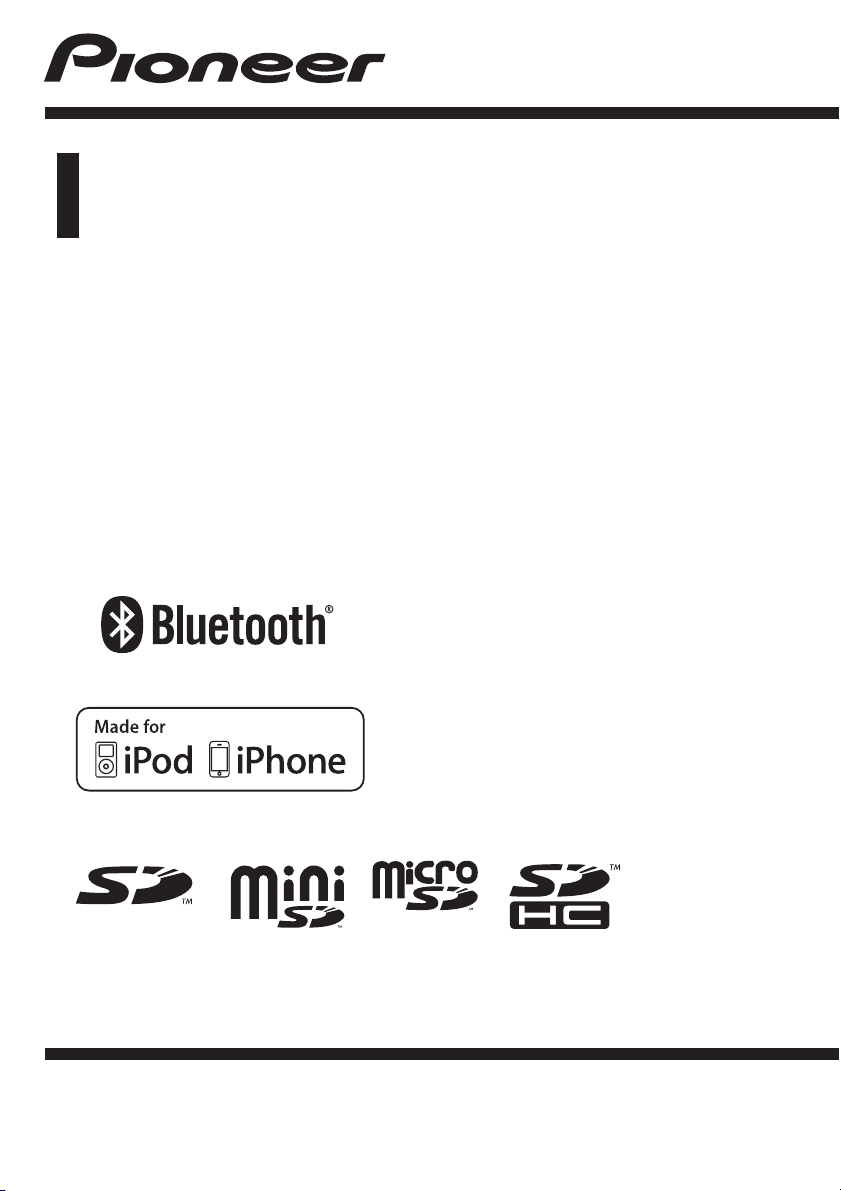
Руководство по эксплуатации
CD RDS ПРИЕМНИК
DEH-8400BT
Русский
Page 2
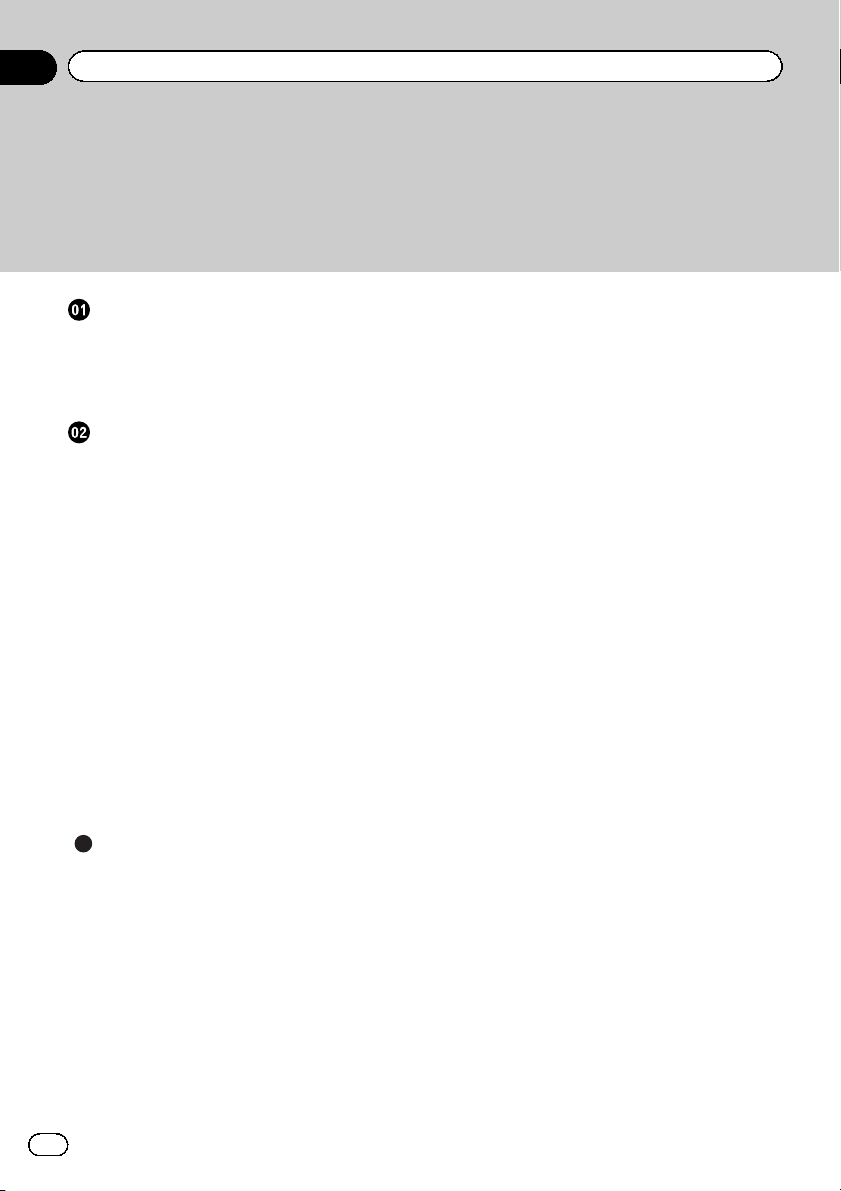
Оглавление
Благодарим Вас
Для обеспечения правильности эксплуатации внимательно прочитайте данное руководство
перед началом использования изделия. Особенно важно, чтобы Вы прочли и соблюдали инструкции, помеченные в данном руководстве заголовками ПРЕДУПРЕЖДЕНИЕ и ВНИМАНИЕ.
Держите данное руководство под рукой для обращения к нему в будущем.
Перед началом эксплуатации
Сведения об этом устройстве 3
В случае возникновения неполадок 4
Демонстрационный режим 4
Сведения об этом руководстве 4
Управление устройством
Основное устройство 5
Дополнительный пульт дистанционного
управления 5
Установочное меню 6
Основные операции 6
Элементы меню, общие для настройки
функций/аудиопараметров/начальных
настроек/списков 7
Тюнер 8
CD/CD-R/CD-RW и внешние
запоминающие устройства (USB,
SD) 12
iPod 15
Регулировки параметров звука 18
Использование беспроводной технологии
Bluetooth 20
Начальные настройки 24
Другие функции 27
за покупку этого изделия компании PIONEER.
Дополнительная информация
Устранение неисправностей 30
Сообщения об ошибках 31
Рекомендации по обращению с
изделием 33
Поддержка сжатых аудиофайлов
(компакт-диск, USB, SD) 35
Поддержка iPod 37
Последовательность воспроизведения
аудиофайлов 38
Профили Bluetooth 38
Авторское право и товарные знаки 39
Технические характеристики 40
2
Ru
Page 3
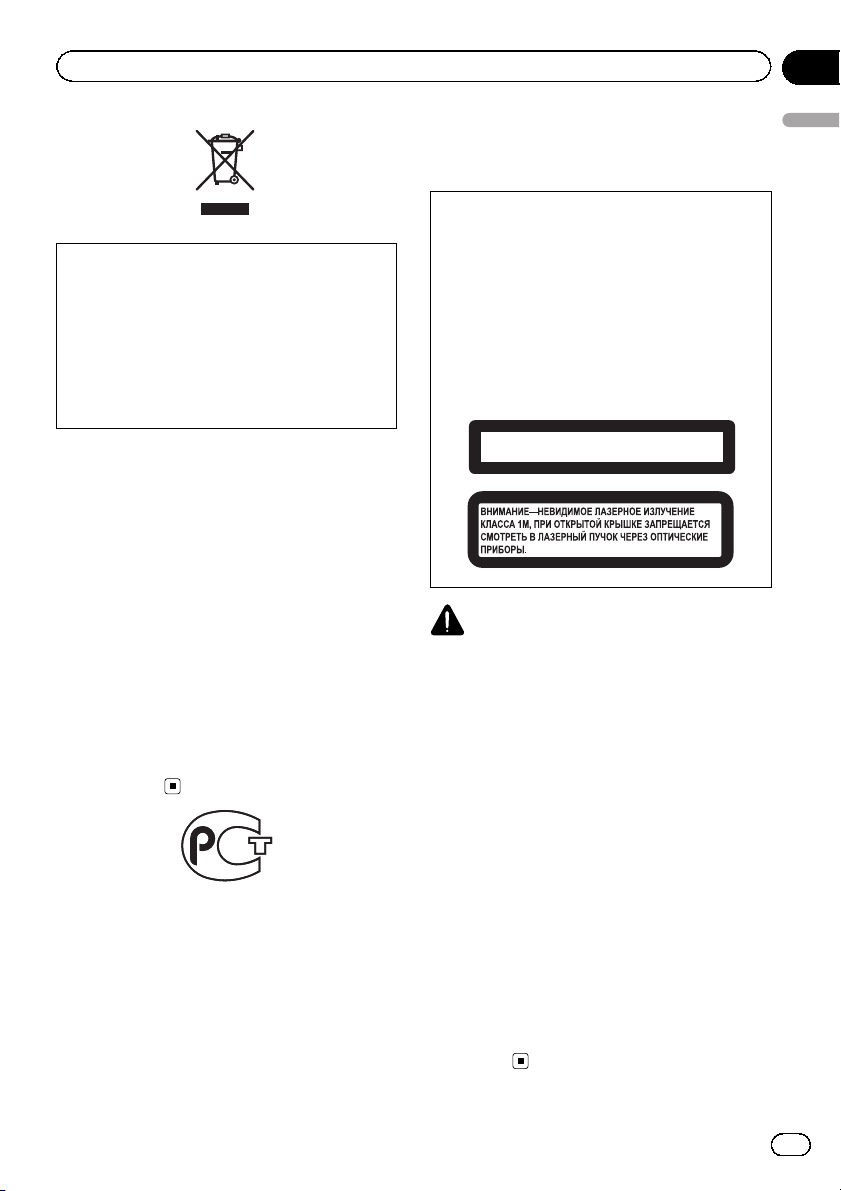
Перед началом эксплуатации
Раздел
01
Если вы желаете утилизировать данное изделие, не выбрасывайте его вместе с обычным бытовым мусором. Существует
отдельная система сбора использованных
электронных изделий в соответствии с законодательством, которая предполагает соответствующее обращение, возврат и
переработку.
Частные лица в странах Евросоюза, Швейцарии и Норвегии могут бесплатно возвращать использованные электронные
изделия в специализированные пункты
приема или в магазин (при покупке аналогичного нового устройства).
Если Ваша страна не указана в приведенном выше перечне, обращайтесь в органы
местного управления за инструкциями по
правильной утилизации продукта.
Тем самым Вы обеспечите утилизацию Вашего изделия с соблюдением обязательных процедур по обработке, утилизации и
вторичной переработке и, таким образом,
предотвратите потенциальное негативное
воздействие на окружающую среду и здоровье людей.
Сведения об этом устройстве
Частоты тюнера в этом устройстве распределены для использования в Западной
Европе, Азии, на Ближнем Востоке, вАфрике и Океании. При использовании в других регионах качество приема может быть
плохим. Функция RDS (радиовещательная
система передачи информации) доступна
только в регионах, где транслируются сигналы RDS для FM-станций.
ВНИМАНИЕ
Данное изделие классифицируется как лазерное устройство класса 1 согласно стандарту ’Безопасность лазерных устройств’
IEC 60825-1:2007 и содержит лазерный модуль класса 1М. В целях обеспечения полной безопасности не снимайте какие-либо
крышки и не пытайтесь проникнуть внутрь
изделия. Ремонт должен выполняться квалифицированным специалистом.
ЛАЗЕРНЫЙ ПРОДУКТ КЛАСС 1
ВНИМАНИЕ
! Не допускайте попадания жидкости на ус-
тройство. Это может повлечь поражение
электрическим током. Кроме того, попадание жидкости в устройство может стать
причиной его выхода из строя, перегрева и
задымления.
! Pioneer CarStereo-Pass предназначен для
использования только в Германии.
! Всегда сохраняйте уровень громкости до-
статочно низким, чтобы были слышны
звуки извне.
! Не допускайте воздействия влажности на
изделие.
! При отключении или разряде аккумулятор-
ной батареи память предварительных настроек будет стерта.
Примечание
Выполненные настройки вступают в силу,
даже если выйти из меню без подтверждения
настройки.
Перед началом эксплуатации
Ru
3
Page 4
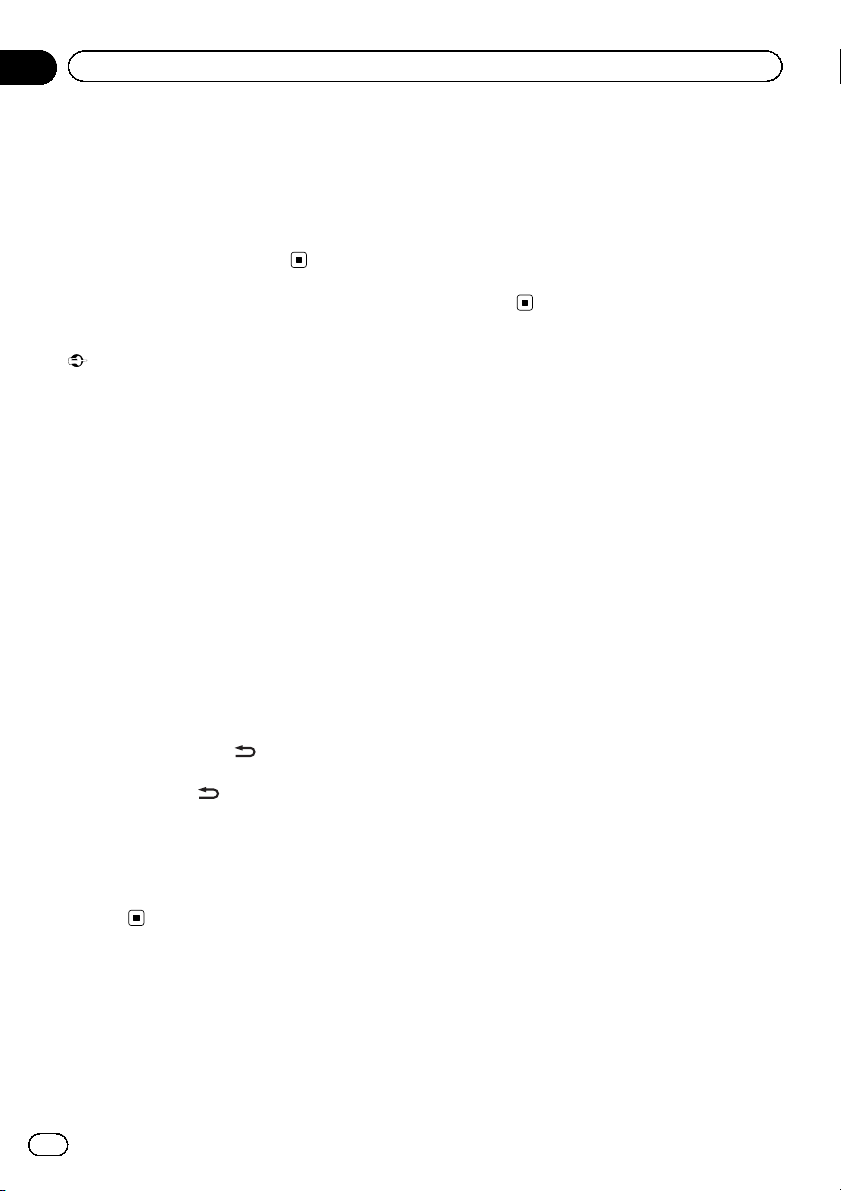
Раздел
01
Перед началом эксплуатации
В случае возникновения
неполадок
При неполадках в работе этого изделия
свяжитесь с торговым представителем
компании-производителя или с ближайшим
сервисным пунктом Pioneer.
Демонстрационный режим
Важно
! Если красный провод (ACC) этого устрой-
ства не подключен к контакту, обеспечивающему включение/выключение
зажигания, аккумуляторная батарея автомобиля может разрядиться.
! Следует помнить, что работа режима де-
монстрации функциональных возможностей при выключенном двигателе может
привести к излишнему расходу заряда аккумуляторной батареи.
Если в течение примерно 30 секунд после
последнего нажатия кнопок или поворота
ключа зажигания в положение «ACC» или
«ON» при выключенном устройстве никакие кнопки не нажимаются, автоматически
начинается демонстрация. Чтобы отключить режим демонстрации, нажмите и
удерживайте кнопку (
вновь включить его, опять нажмите и удерживайте кнопку (
страции можно отключить в начальных
настройках. Выберите
стройка демонстрационного режима)
ключите демонстрацию. Более подробную
информацию см.
стр. 24.
/DISP). Чтобы
/DISP). Режим демон-
Demonstration (на-
Начальные настройки
ивы-
на
ваются “внешние запоминающие устройства (USB, SD)”. Если указываются
только запоминающие устройства USB
и USB аудиоплееры, то они собирательно называются “запоминающее устройство USB”.
! В данном руководстве iPod и iPhone
упоминаются под общим названием
“iPod”.
Сведения об этом
руководстве
! Далее в описании запоминающие ус-
тройства USB, USB аудиоплееры и
карты памяти SD собирательно назы-
4
Ru
Page 5
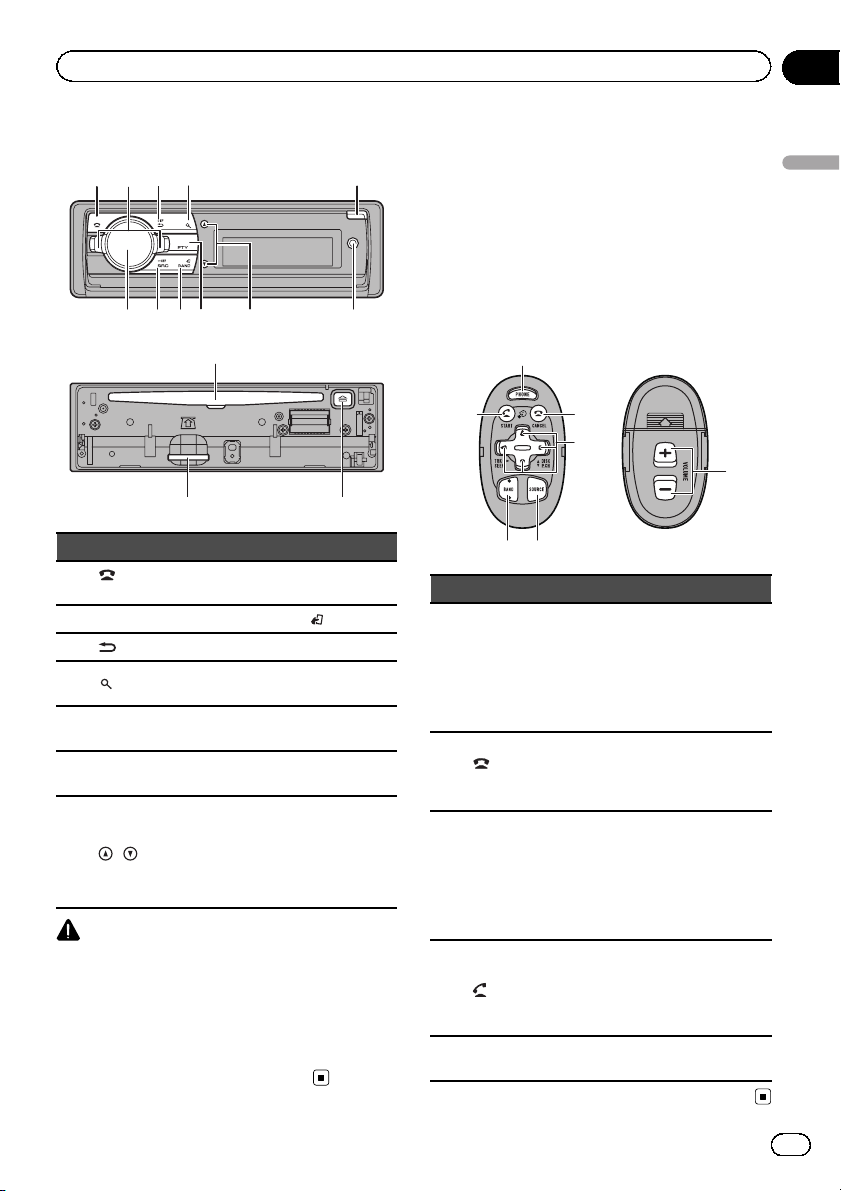
9
68b a
7
de
a
9
Управление устройством
Раздел
02
Основное устройство
4 5
1
1
2 LEVER 9 BAND/
3
4
5
6
7
ВНИМАНИЕ
При подключении аудиоплеера/запоминающего устройства USB используйте USB-кабель Pioneer, т.к. при подключении напрямую
к устройству они выдаются наружу, что может
представлять опасность.
Не используйте изделия, не разрешенные
производителем к использованию.
3
2
c
Элемент Элемент
(ответить/сбро-
сить звонок)
/DISP a SRC/OFF
(список) b
Кнопка открытия
панели
Вход AUX (стереоразъем 3,5 мм)
/ e
8 PTY
MULTI-CONTROL
(M.C.)
Щель для загрузки
c
диска
d h (извлечение)
Слот для карты
памяти SD
Чтобы открыть
слот для карты памяти SD, снимите
переднюю панель.
(iPod)
Дополнительный пульт
дистанционного управления
Пульт дистанционного управления CDSR110 продаётся отдельно.
Кнопки на пульте дистанционного управления, помеченные теми же номерами, что и
на устройстве, выполняют те же функции,
что и кнопки на устройстве, независимо от
названия.
f
i
Элемент Назначение
f PHONE
/CAN-
g
CEL
h a/b/c/d
i
/START
j VOLUME
g
h
j
Нажмите, чтобы отобразить
меню телефона. Нажмите и
удерживайте, чтобы отобразить
меню соединения.
Нажмите, чтобы отклонить входящий вызов или отменить исходящий.
При использовании телефона
нажмите эту кнопку, чтобы завершить вызов или отклонить
входящий вызов.
Нажмите, чтобы произвести
ручную настройку с поиском,
ускоренную перемотку вперед,
назад и использовать функции
поиска дорожки. Также используется для управления функциями.
Если используется телефон, нажмите, чтобы начать разговор.
Нажмите для переключения
между абонентами, находящимися в режиме ожидания.
Нажмите, чтобы увеличить или
уменьшить громкость.
Управление устройством
5
Ru
Page 6
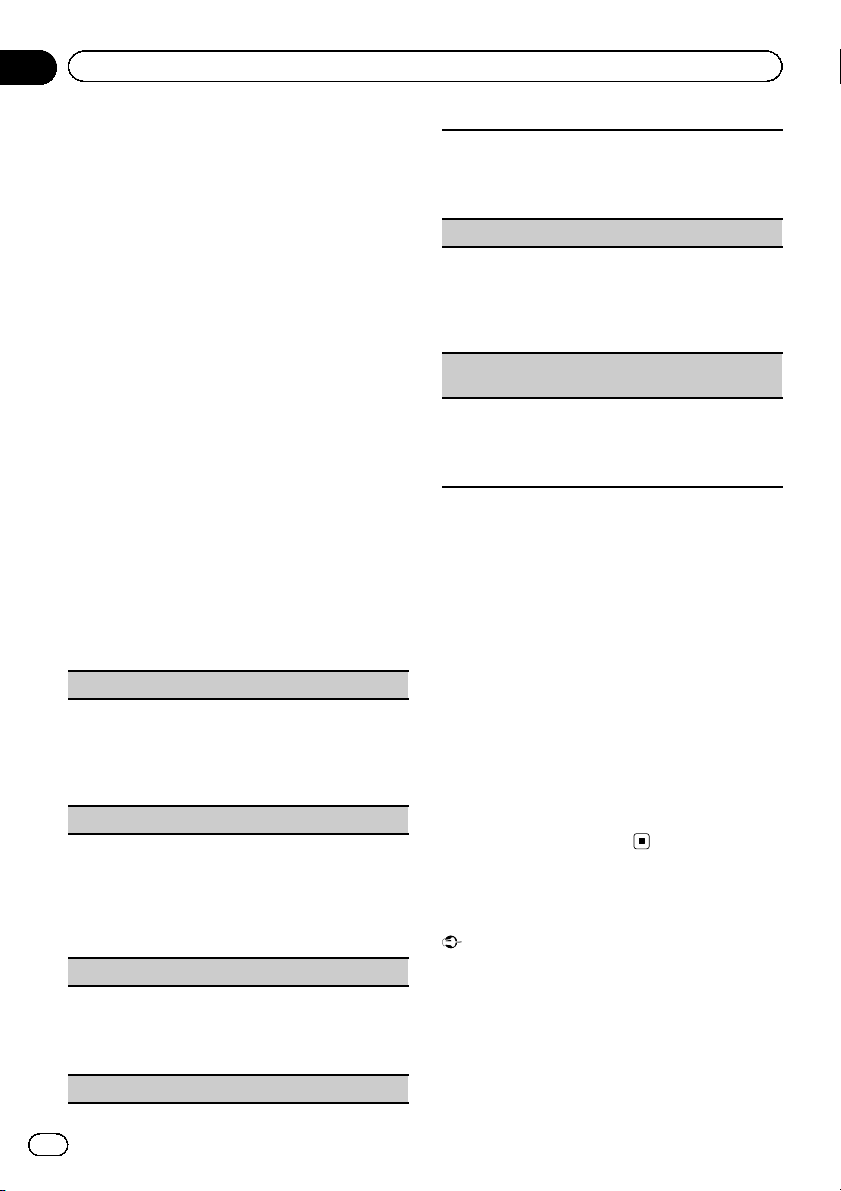
Раздел
02
Управление устройством
Установочное меню
При повороте ключа зажигания в положение ON после установки устройства на дисплее появляется установочное меню.
Оно позволяет выполнить следующие настройки.
1 После установки устройства поверните ключ зажигания в положение ON.
Появится надпись SET UP.
2 Поверните M.C. и выберите YES.
# Если в течение 30 секунд не выполняется
никаких операций, установочное меню не
будет выводиться.
# Если вы хотите выполнить настройку
позже, поверните M.C. и выберите NO.
В случае выбора NO настройка в установочном меню невозможна.
3 Для выбора нажмите M.C.
4 Для настройки выполните следующие процедуры.
Для перехода к следующему пункту меню
необходимо подтвердить выбор.
Language select (выбор языка)
1 Поворачивайте M.C., чтобы выбрать нужный
язык.
English—Français—Italiano—Español—
Deutsch—Nederlands—РУССКИЙ
2 Нажмите M.C., чтобы подтвердить выбор.
Calendar (установка даты)
1 Поворачивайте M.C., чтобы выбрать год.
2 Нажмите M.C., чтобы установить день.
3 Поворачивайте M.C. , чтобы выбрать день.
4 Нажмите M.C., чтобы установить месяц.
5 Поворачивайте M.C., чтобы выбрать месяц.
6 Нажмите M.C., чтобы подтвердить выбор.
Clock (установка часов)
1 Поворачивайте M.C., чтобы выбрать часы.
2 Нажмите M.C., чтобы установить минуты.
3 Поворачивайте M.C., чтобы выбрать минуты.
4 Нажмите M.C., чтобы подтвердить выбор.
FM step (шаг настройки в FM-диапазоне)
1 Вращайте M.C., чтобы выбрать шаг настройки
в FM-диапазоне.
50kHz (50 кГц)—100kHz (100 кГц)
2 Нажмите M.C., чтобы подтвердить выбор.
Contrast (настройка контрастности дисплея)
1 Поворачивайте M.C., чтобы отрегулировать
уровень контрастности.
При увеличении или уменьшении уровня отображается индикация с 0 по 15.
2 Нажмите M.C., чтобы подтвердить выбор.
Demonstration (настройка демонстрационного
режима)
1 Поверните M.C., чтобы отключить демонстра-
ционный режим.
2 Нажмите M.C., чтобы подтвердить выбор.
Появится надпись Quit.
5 Чтобы завершить настройку, поверните M.C. и выберите YES.
# Если нужно изменить настройки, поверните M.C. и выберите NO.
6 Для выбора нажмите M.C.
Примечания
! Демонстрационный режим предназначен
для использования при продаже. Не используйте его во время движения.
! Настроить параметры меню можно во
время начальной настройки. Более подробную информацию см. в разделе
чальные настройки
на стр. 24.
На-
! Вы можете отменить настройку параметра,
нажав кнопку SRC/OFF.
Основные операции
Важно
! Соблюдайте осторожность при снятии и
установке передней панели.
! Оберегайте переднюю панель от сильных
ударов.
! Предохраняйте переднюю панель от воз-
действия прямого солнечного света и высоких температур.
6
Ru
Page 7
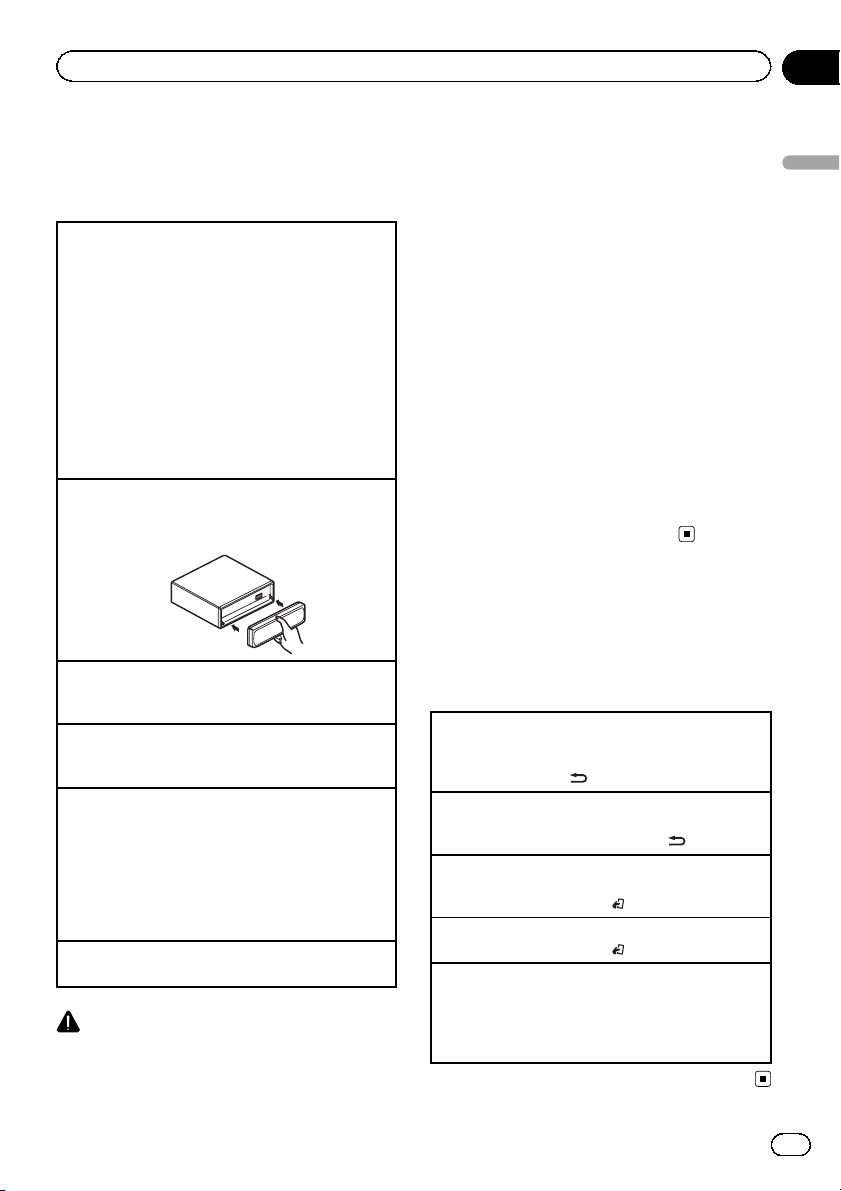
Управление устройством
Раздел
02
! Прежде чем снять переднюю панель, обя-
зательно отключите от нее все кабели и устройства, чтобы не повредить устройство
и внутреннюю отделку салона.
Снятие передней панели в целях защиты от
кражи
В целях предотвращения кражи переднюю панель можно снимать.
1 Чтобы открыть переднюю панель, нажмите на
кнопку открытия панели.
2 Возьмитесь за левую сторону передней пане-
ли и осторожно потяните ее наружу.
Старайтесь избегать чрезмерного сдавливания передней панели, не роняйте ее на пол,
берегите от воды и других жидкостей во избежание необратимых повреждений.
3 Всегда храните снятую переднюю панель в
защитном футляре.
Установка передней панели
1 Для повторной установки передней панели
приложите ее к основному устройству и прочно защелкните в фиксаторах держателя.
Включение устройства
1 Нажмите кнопку SRC/OFF, чтобы включить ус-
тройство.
Выключение устройства
1 Нажмите и удерживайте кнопку SRC/OFF, пока
устройство не выключится.
Выбор источника сигнала
1 Нажимайте кнопку SRC/OFF для последова-
тельного переключения между следующими
функциями:
TUNER (тюнер)—CD (проигрыватель компактдисков)—USB1 (USB1)/iPod1 (iPod1)—USB2
(USB2)/iPod2 (iPod2)—SD (карта памяти SD)—
AUX (AUX)—BT Audio (BT-аудиоплеер)
Регулировка громкости
1 Для регулировки громкости вращайте M.C.
ВНИМАНИЕ
В целях безопасности остановите автомобиль, прежде чем снять переднюю панель.
Примечания
! Если голубой/белый провод устройства
подключен к реле панели управления автомобильной антенной, антенна на автомобиле выдвигается при включении
источника сигнала устройства. Чтобы втянуть антенну, выключите источник сигнала.
! Если к данному устройству подсоединены
два устройства USB и вы хотите воспроизвести музыку с одного из них, сначала отсоедините второе устройство USB.
! Если одновременно подключены USB1 (за-
поминающее устройство USB 1)/iPod1
(iPod, подключенный через USB-порт 1) и
USB2 (запоминающее устройство USB 2)/
iPod2 (iPod, подключенный через USB-
порт 2), необходимо помимо обычного
USB-кабеля Pioneer использовать также
USB-кабель Pioneer CD-U50E.
Элементы меню, общие для
настройки функций/
аудиопараметров/начальных
настроек/списков
Возврат к предыдущему дисплею
Возврат к предыдущему списку/категории (к
папке/категории на один уровень выше.)
1 Нажмите кнопку
Включение и выключение демонстрационного режима
1 Нажмите и удерживайте кнопку
Возврат в исходный режим
Отмена вывода меню начальных настроек
1 Нажмите кнопку BAND/
Возврат в исходный режим из списка/категории
1 Нажмите кнопку BAND/
Выбор функции или списка
1 Вращайте M.C. или LEVER.
! В данном руководстве “Вращайте M.C.” озна-
чает действие, с помощью которого выбирается функция или список.
/DISP.
/DISP.
.
.
Управление устройством
Ru
7
Page 8
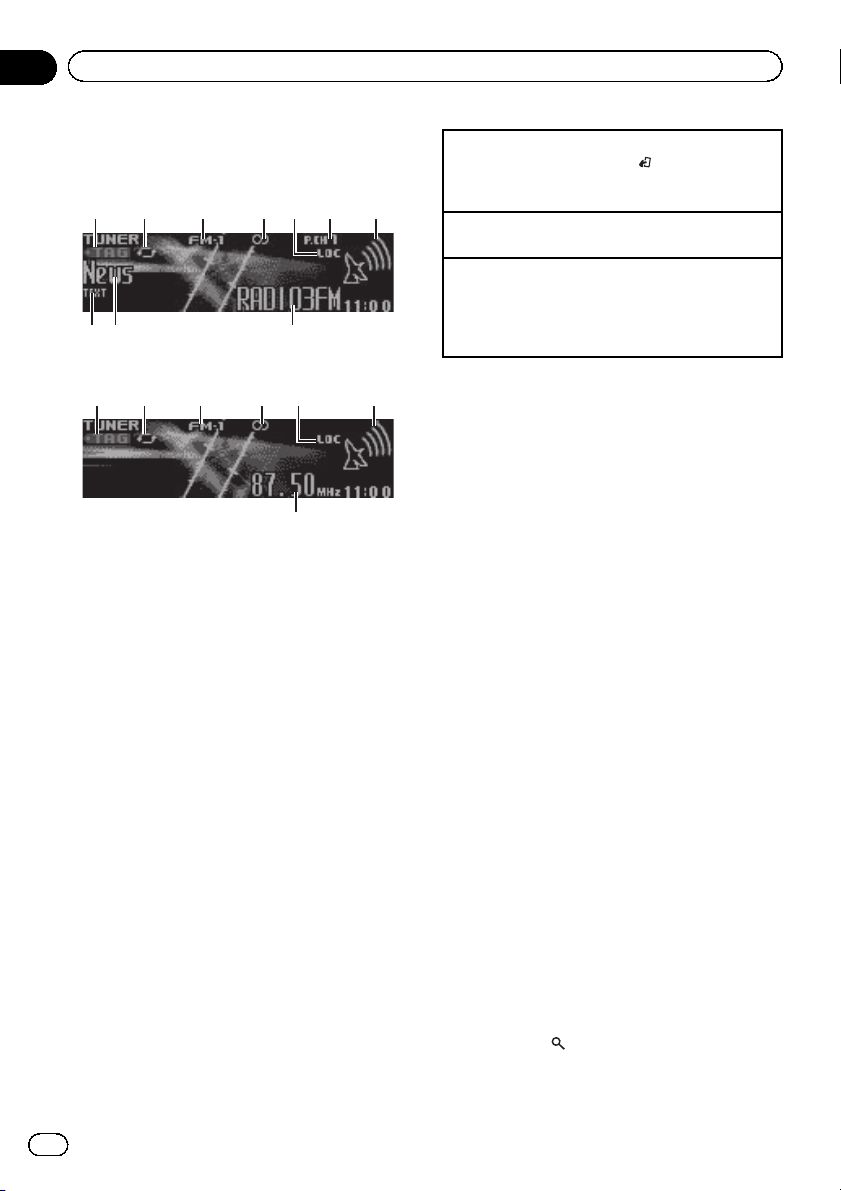
Раздел
02
Управление устройством
Тюнер
Основные операции
3 4 61 2 7
3 41 2 7
Диапазоны, не поддерживающие RDS
1 Индикатор TAG
2 Индикатор передачи тегов
3 Индикатор диапазона
4 Индикатор 5 (стерео)
5 Индикатор LOC
Появляется при включении местного поиска.
6 Индикатор номера предварительной на-
стройки
7 Индикатор уровня сигнала
8 Индикатор TEXT
Показывает, что принимается радиотекст.
9 Индикатор значка станции PTY
a Название программы
b Индикатор частоты
5
a8 9
RDS
5
b
или MW/LW
Выбор диапазона
1 Нажимайте кнопку BAND/
не отобразится нужный диапазон (FM-1, FM-2,
FM-3 для FM или MW/LW).
Ручная настройка (пошаговая)
1 Вращайте LEVER.
Поиск
1 Поверните и удерживайте LEVER.
! Станции можно пропускать, поворачивая и
удерживая LEVER. Настройка с поиском
начнется, как только Вы отпустите LEVER.
, пока на дисплее
Использование функции Поиск PI
(по идентификатору программы)
Если подходящую станцию найти не удается или качество приема ухудшается, устройство автоматически выполнит поиск
другой станции со сходной программой. Во
время поиска отображается PI seek и приглушается звук.
Использование автоматического
поиска PI (по идентификатору
программы) для предварительно
настроенных станций
Если не удается вызывать предварительно
настроенные станции, устройство можно
настроить на выполнение поиска PI (по
идентификатору программы) во время вызова предварительной настройки.
! По умолчанию функция автоматическо-
го поиска PI (по идентификатору программы) выключена. См. раздел
(автоматический поиск по идентификатору программы)
на стр. 25.
Auto PI
Сохранение и вызов из памяти
радиостанций для каждого
диапазона
1 Нажмите (список).
Отображается экран предварительной настройки.
8
Ru
Page 9
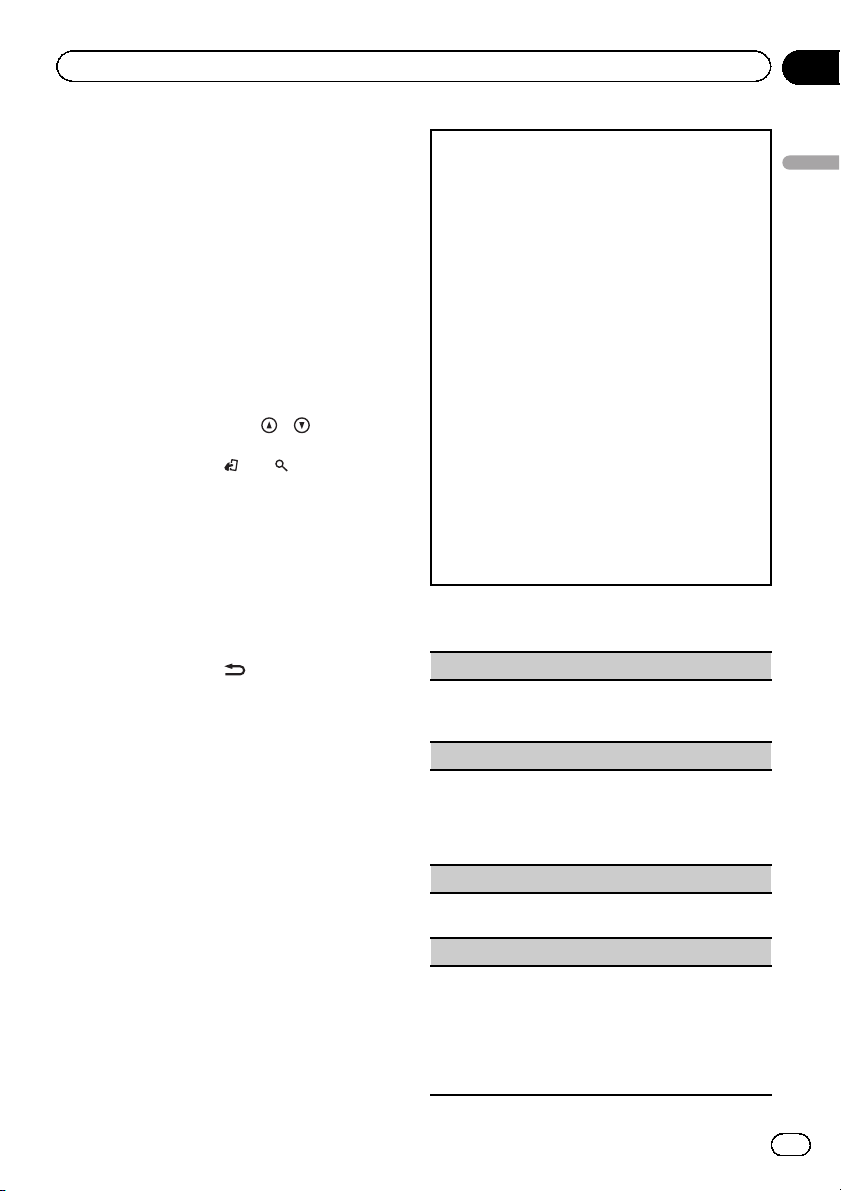
Управление устройством
Раздел
02
2 С помощью M.C. сохраните выбранную частоту в памяти устройства.
Поворачивайте для выбора другого номера предварительной настройки. Чтобы сохранить, нажмите и удерживайте.
3 С помощью M.C. выберите нужную
радиостанцию.
Поворачивайте для перехода к другой радиостанции. Нажмите, чтобы выбрать.
# Все сохраненные радиостанции FM диапазонов можно вызывать из отдельных FM диапазонов.
# Можно выполнять поиск радиостанций
вручную с помощью кнопок
и .
# Для возврата дисплея в исходный режим
нажмите кнопку BAND/
или (список).
Переключение режима RDS
дисплея
RDS (радиовещательная система передачи информации) передает цифровую информацию, облегчающую поиск
радиостанций.
% Нажмите кнопку
Информация PTY и частота или название
программы—название композиции и имя
исполнителя
# На дисплее на восемь секунд появится информация PTY и частота.
Использование функций PTY
Можно настроиться на радиостанцию с помощью информации PTY (типа программы).
/DISP.
Поиск станции RDS с помощью информации PTY
Можно выполнять поиск общих радиовещательных программ, например, тех, что перечислены в
следующем разделе. См.
1 Нажмите PTY.
2 Поворачивайте LEVER влево или вправо,
чтобы выбрать нужную настройку.
News&Inf—Popular—Classics—Others
3 Нажмите M.C., чтобы начать поиск.
Устройство начинает поиск радиостанций, передающих данный тип программ. При обнаружении радиостанции на дисплее будет
показано название данной программы.
Информация PTY (идентификационный код
типа программы) приведена в следующем
разделе. См.
Для отмены поиска нажмите M.C. еще раз.
Программы некоторых радиостанций могут
отличаться от программ, указанных в передаваемом коде PTY.
Если ни одна из станций не передает программы нужного типа, то на дисплее в течение примерно двух секунд будет показано Not
found, и затем тюнер перейдет в режим приема станции, с которой был начат поиск.
Список PTY
Список PTY
на стр.9.
на стр.9.
Список PTY
News&Inf
News (новости), Affairs (текущая информация),
Info (информация), Sport (спорт), Weather (погода), Finance (финансы)
Popular
Pop Mus (поп-музыка), Rock Mus (рок-музыка),
Easy Mus (легкая музыка), Oth Mus (прочие музы-
кальные жанры), Jazz (джаз), Country (кантри),
Nat Mus (национальная музыка), Oldies (золотая
коллекция), Folk mus (народная музыка)
Classics
L. Class (легкая классическая музыка), Classic
(классическая музыка)
Others
Educate (образовательные программы), Drama
(постановки), Culture (культура), Science (наука),
Varied (разное), Children (детские программы),
Social (социальные вопросы), Religion (религиоз-
ные программы), Phone In (ток-шоу), Touring (путешествия), Leisure (отдых), Document
(документальные программы)
Управление устройством
Ru
9
Page 10
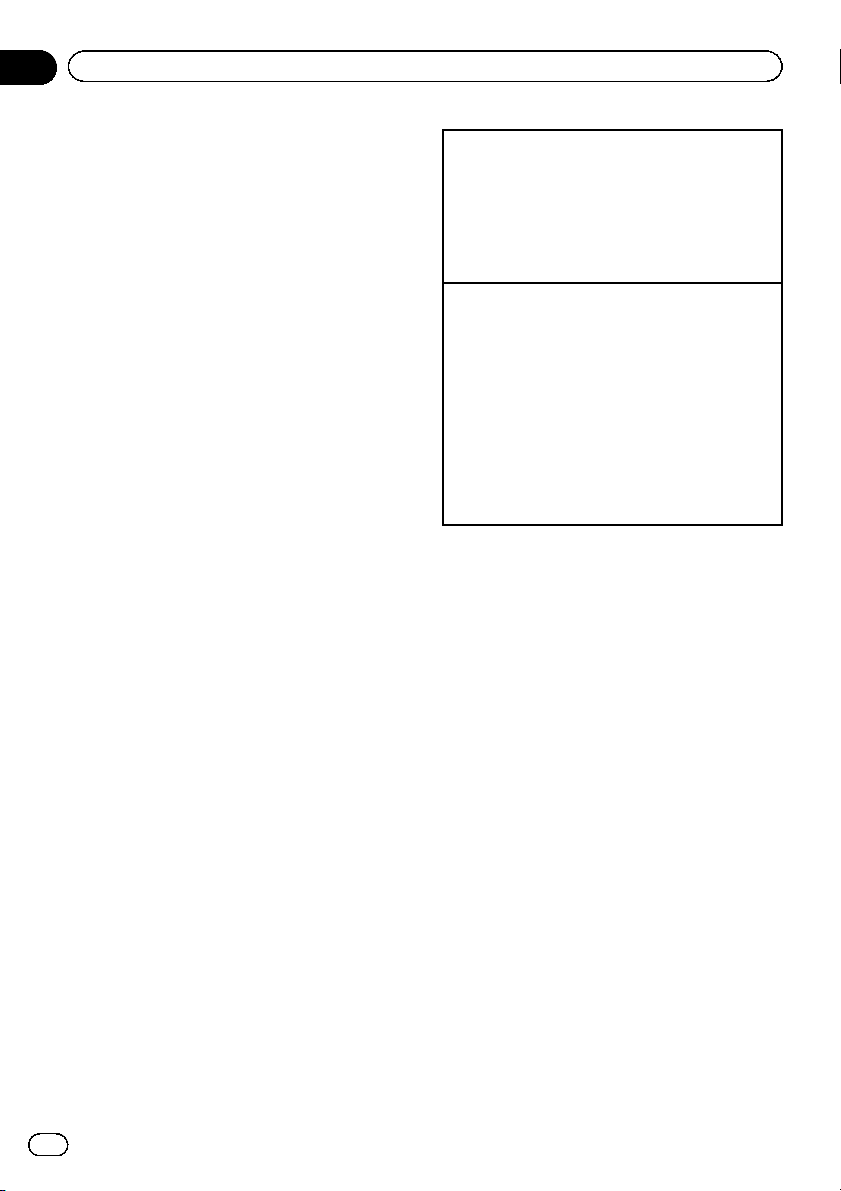
Раздел
02
Управление устройством
Использование тегов iTunes
Эта функция доступна при использовании
следующих моделей iPod.
— iPod touch 4-го поколения
— iPod touch 3-го поколения
— iPod touch 2-го поколения
— iPod touch 1-го поколения
— iPod classic 160GB
— iPod classic 120GB
— iPod classic
— iPod nano 6-го поколения
— iPod nano 5-го поколения
— iPod nano 4-го поколения
— iPod nano 3-го поколения
— iPhone 4
— iPhone 3GS
— iPhone 3G
— iPhone
При этом информацию, содержащуюся в
тегах, можно сохранить в данном устройстве даже при использовании других моделей iPod.
Информацию о композиции (тег), передаваемой по радио, можно сохранить на
iPod. Эти композиции будут показаны в
“Списке воспроизведения с тегами” в
iTunes при следующей синхронизации
iPod. Затем вы сможете сразу перейти в
онлайн-магазин iTunes Store и купить нужные композиции.
! Композиция, сохраненная в списке,
может отличаться от продаваемой в
iTunes Store. Перед оплатой убедитесь,
что вы покупаете нужную вам композицию.
Сохранение информации, содержащейся с тегах,
на данном устройстве
1 Выберите нужную радиостанцию.
2 Если при воспроизведении композиции по
радио отображается индикатор TAG, нажмите
и удерживайте M.C.
! При сохранении данных индикатор TAG
мигает.
Сохранение информации, содержащейся в тегах,
на iPod
1 Подключите iPod с помощью кабеля USB спе-
реходником Dock Connector.
2 Выберите пункт Tags transfer в настройке
функций, чтобы перенести информацию из
тегов с этого устройства на iPod. См.
Tags transfer (перенос тегов)
! Если во время переноса тегов происходит пе-
реключение источника, перенос будет прекращен. Для отмены переноса выберите пункт
Tags transfer в настройке функций, затем повторите попытку переноса.
на стр. 18.
10
Ru
Page 11
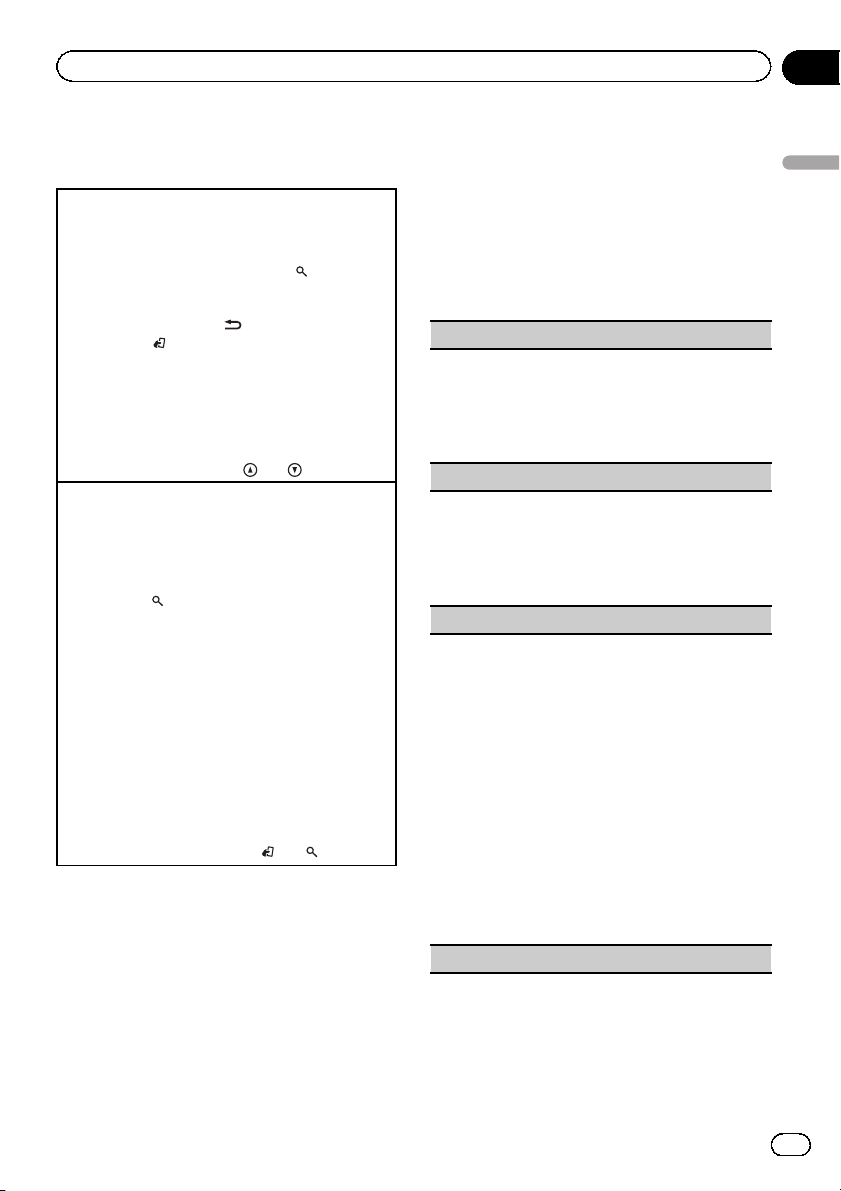
Управление устройством
Раздел
02
Использование функции
радиотекста
Отображение радиотекста
Вы можете вывести на дисплей принимаемый радиотекст, а также радиотекст трех последних сообщений.
1 Нажмите и удерживайте кнопку
для вывода на дисплей радиотекста.
! Вы можете отменить показ радиотекста
нажатием кнопок
BAND/
! Если радиотекст не принимается, то на
2 Поворачивайте LEVER влево или вправо,
чтобы вызвать из памяти три последних радиотекста.
3 Для прокрутки нажмите
Запись и вызов из памяти радиотекста
Вы можете сохранить данные шести сообщений
радиотекста под кнопками от RT Memo 1 до RT
Memo 6.
1 Выведите на дисплей радиотекст, который
нужно сохранить.
2 Нажмите
Отображается экран предварительной настройки.
3 Используйте LEVER, чтобы сохранить выбран-
ный радиотекст.
Поворачивайте регулятор для выбора другого
номера предварительной настройки. Чтобы
сохранить, нажмите и удерживайте M.C.
4 Используйте LEVER для выбора нужного ра-
диотекста.
Поворачивайте регулятор для перехода к другому радиотексту. Нажмите M.C., чтобы выбрать.
! Чтобы вернуть дисплей в исходный
.
дисплее будет показано сообщение NO
TEXT.
(список).
режим, нажмите BAND/
/DISP, SRC/OFF или
! Автоматически сохраняются данные по-
следних трех сообщений радиотекста,
при этом более старые сообщения заменяются более новыми.
(список)
или .
или (список).
2 Вращайте M.C. для прокрутки пунктов меню. Для выбора пункта нажмите
FUNCTION.
3 Для выбора функции вращайте M.C.
Чтобы подтвердить настройку, выполните
следующие действия.
! В диапазонах MW/LW можно выбрать
только BSM, Local и Tuning Mode.
BSM (запоминание лучших станций)
Функция BSM (запоминание лучших станций) позволяет автоматически сохранять в памяти устройства шесть станций с самым мощным
сигналом в порядке убывания его мощности.
1 Нажмите M.C., чтобы включить функцию BSM.
Для отмены режима нажмите M.C. еще раз.
Regional (региональный)
При использовании функции Alternative FREQ
функция региональных программ ограничивает
выбор станциями, транслирующими региональные программы.
1 Нажмите M.C., чтобы включить или выключить
функцию региональных программ.
Local (настройка с местным поиском)
Настройка с местным поиском позволяет настраиваться только на радиостанции с достаточно мощными сигналами для качественного
приема.
1 Нажмите M.C., чтобы включить настройку с
местным поиском.
! Для отмены режима нажмите M.C. еще
раз.
2 Поворачивайте LEVER влево или вправо,
чтобы выбрать нужную настройку.
FM: Level 1—Level 2—Level 3—Level 4
MW/LW: Level 1—Level 2
Настройка самого высокого уровня позволяет
осуществлять прием только станций с самым
сильным сигналом, а уменьшение уровня настройки позволяет принимать станции с более
слабым сигналом.
PTY search (выбор типа программы)
Управление устройством
Настройка функций
1 Нажмите M.C., чтобы открыть главное меню.
Ru
11
Page 12
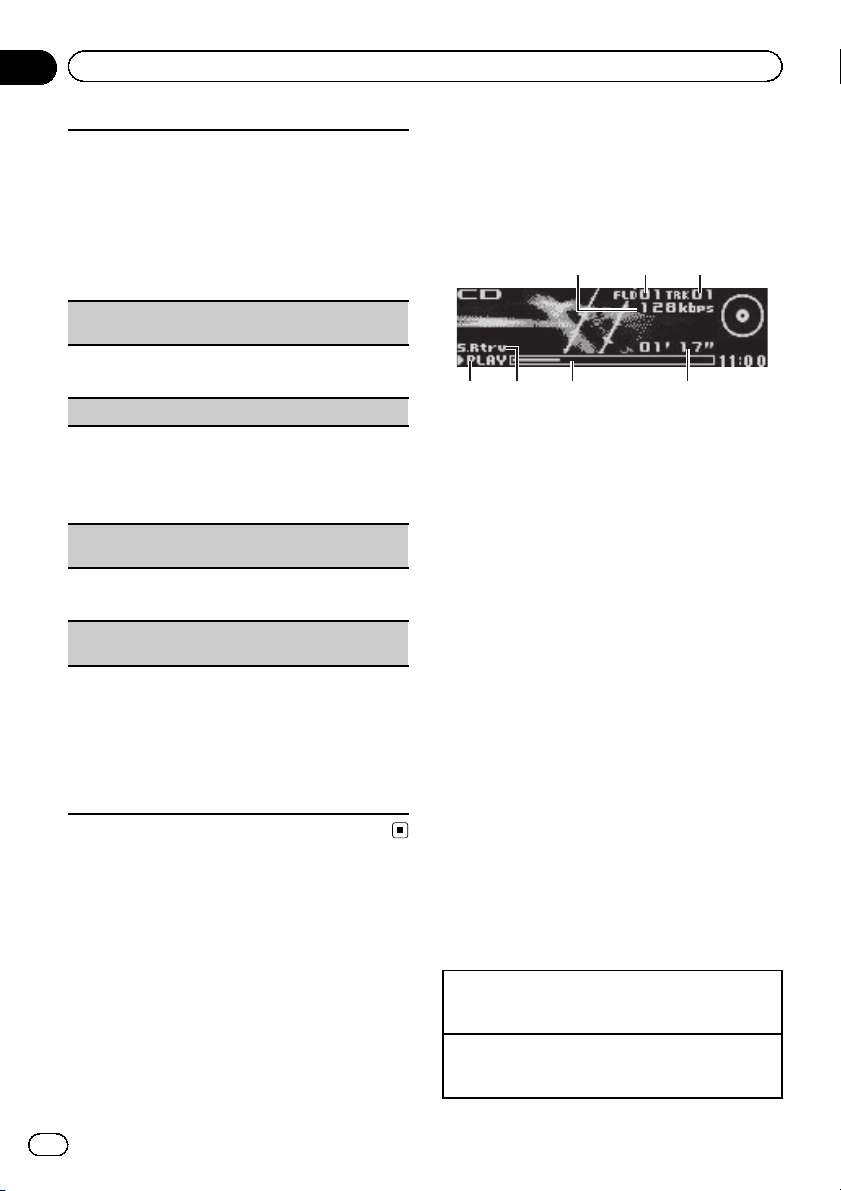
Раздел
02
Управление устройством
Можно настроиться на радиостанцию с помощью
информации PTY (типа программы).
1 Поворачивайте LEVER влево или вправо,
чтобы выбрать нужную настройку.
News&Inf—Popular—Classics—Others
2 Нажмите M.C., чтобы начать поиск.
Дополнительную информацию см. в разделе
Поиск станции RDS с помощью информации
PTY
на стр.9.
Traffic Announce (режим ожидания дорожных сводок)
1 Нажмите M.C., чтобы включить или выключить
режим ожидания дорожных сводок.
Alternative FREQ (поиск альтернативных частот)
Если качество приема низкое, устройство автоматически выполнит поиск другой станции в той же
сети.
1 Нажмите M.C., чтобы включить или отключить
поиск альтернативных частот.
News interrupt (прерывание для передачи новостей)
1 Нажмите M.C., чтобы включить или выключить
функцию НОВОСТИ.
Tuning Mode (настройк а с помощью регулятора
LEVER)
Регулятору LEVER можно присвоить выбранную
функцию.
Выберите Manual (ручная настройка) для ручной
настройки или Preset (заранее настроенные радиостанции) для переключения между заранее
настроенными радиостанциями.
1 Нажмите кнопку M.C., чтобы выбрать Manual
или Preset.
CD/CD-R/CD-RW и
внешние запоминающие
устройства (USB, SD)
Основные операции
1
1 Индикатор скорости передачи данных/ча-
стоты дискретизации
При воспроизведении сжатого аудиофайла
показывает скорость передачи данных или
частоту дискретизации текущей дорожки
(файла).
! При воспроизведении файлов AAC,
записанных в режиме VBR (перемен-
ная скорость передачи данных), отображается среднее значение
скорости передачи данных. Иногда, в
зависимости от приложения, использованного для кодирования файлов
AAC, может отображаться VBR.
2 Индикатор номера папки
При воспроизведении сжатого аудиофайла
отображает номер папки, в которой находится воспроизводимый файл.
3 Индикатор номера дорожки
4 Индикатор PLAY/PAUSE
5 Индикатор S.Rtrv
Появляется при включении функции Sound
Retriever.
6 Время звучания композиции (индикатор
выполнения)
7 Индикатор времени воспроизведения
32
75 64
12
Откройте переднюю панель
1 Нажмите на кнопку открытия панели.
Откроется щель для загрузки диска.
Воспроизведение CD/CD-R/CD-RW
1 Вставьте диск в щель для загрузки маркиро-
ванной стороной вверх.
Ru
Page 13
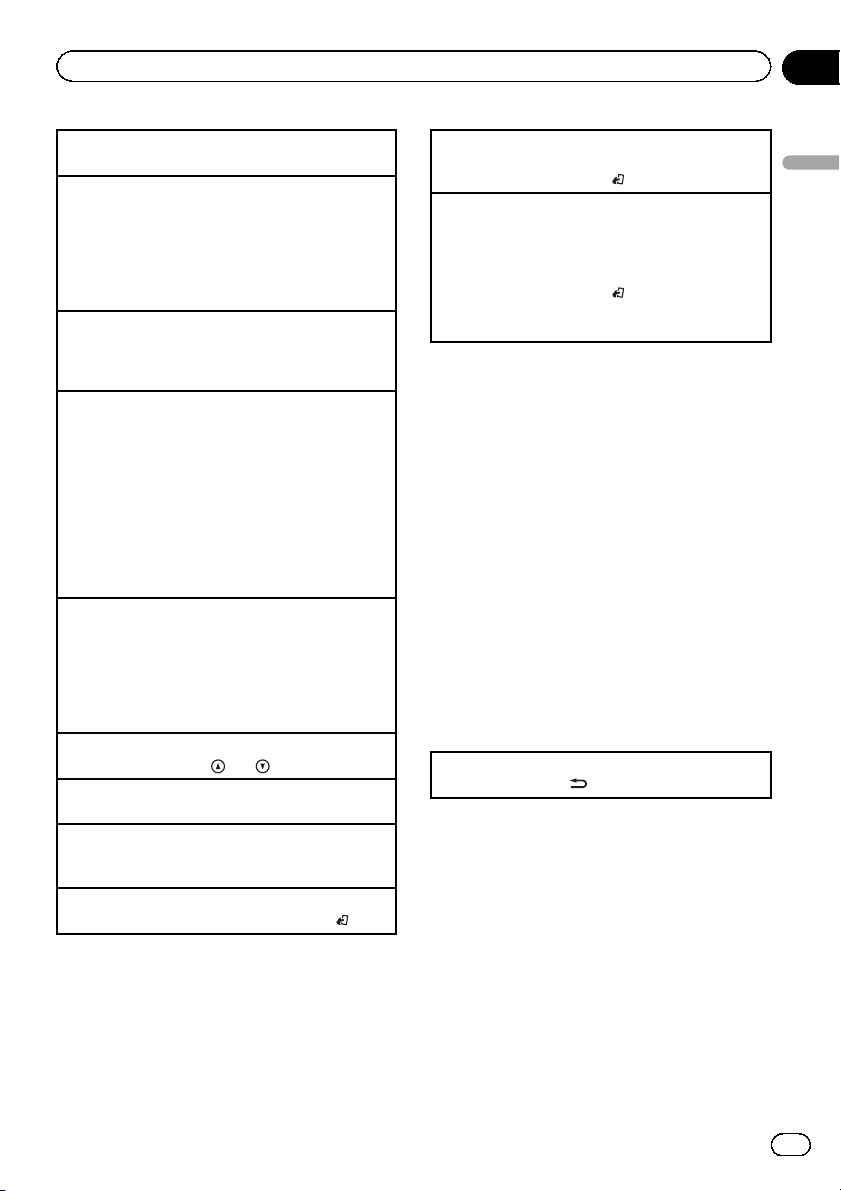
Управление устройством
Раздел
02
Извлечение диска CD/CD-R/CD-RW
1 Нажмите h (извлечение).
Воспроизведение композиций на запоминающем
устройстве USB
1 Для подключения запоминающего устройства
USB к этому устройству используйте USB-кабель Pioneer.
! Подключите запоминающее устройство USB с
помощью USB-кабеля.
Остановка воспроизведения файлов на запоминающем устройстве USB
! Запоминающее устройство USB можно отклю-
чить в любой момент.
Воспроизведение композиций с карты памяти SD
1 Снимите переднюю панель.
2 Вставьте карту памяти SD в слот для карты
памяти SD.
Вставляйте карту контактной поверхностью
вниз, затем нажмите до щелчка и фиксации в
слоте.
3 Установите переднюю панель на место.
4 Нажмите кнопку SRC/OFF, чтобы выбрать SD в
качестве источника сигнала.
Начнется воспроизведение.
Остановка воспроизведения файлов на карте памяти SD
1 Снимите переднюю панель.
2 Нажмите на карту памяти SD до щелчка.
Карта памяти SD выйдет из слота.
3 Извлеките карту памяти SD.
4 Установите переднюю панель на место.
Выбор папки
1 Нажимайте кнопку
Выбор дорожки
1 Вращайте LEVER.
Ускоренная перемотка вперед или назад
1 Поверните вправо или влево LEVER и удержи-
вайте.
Возврат в корневую папку
1 Нажмите и удерживайте кнопку BAND/
или .
.
Переключение между сжатыми аудиофайлами и
диском CD-DA
1 Нажмите кнопку BAND/
Переключение между запоминающими устройствами
При наличии нескольких запоминающих устройств USB Mass Storage воспроизведение
можно переключать между ними.
1 Нажмите кнопку BAND/
! Возможно переключение между 32 различны-
ми запоминающими устройствами.
.
.
Примечания
! При воспроизведении сжатых аудиофай-
лов звук не воспроизводится, если включена ускоренная перемотка вперед или
назад.
! Если запоминающее устройство USB не
используется, отключите его.
! Если к этому устройству подключены два
запоминающих устройства USB, используется то из них, которое подключено ко
входу выбранного источника сигнала.
! Прежде чем переключить на другое ус-
тройство, отсоедините запоминающее устройство USB.
Отображение текстовой
информации
Выбор текстовой информации
1 Нажмите кнопку
Примечания
! В зависимости от версии iTunes, исполь-
зуемой для записи файлов МР3 на диск,
или от типа медиафайла текстовая информация несовместимого формата, записанная в аудиофайле, может отображаться
некорректно.
! Возможность внесения изменений в тек-
стовую информацию зависит от типа носителя.
/DISP.
Управление устройством
Ru
13
Page 14
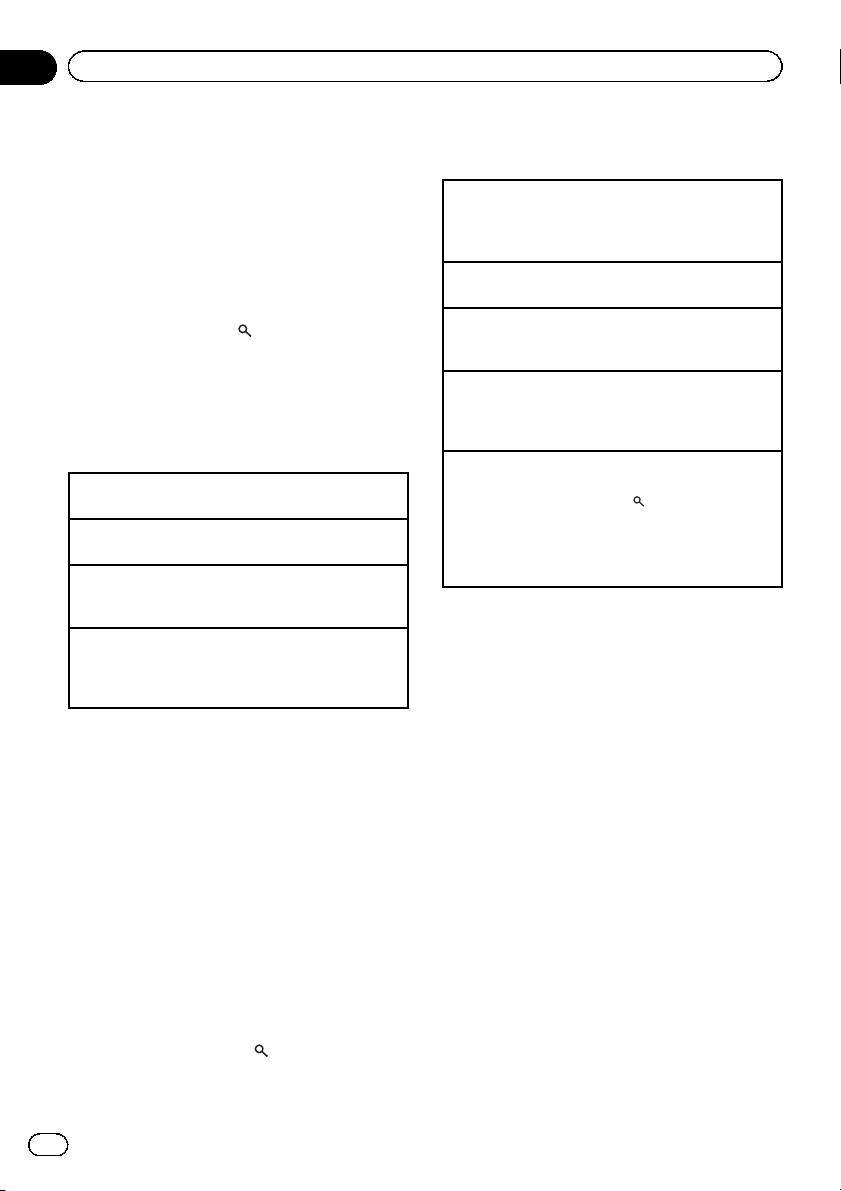
Раздел
02
Управление устройством
Выбор и воспроизведение
файлов/дорожек из списка
Если к этому устройству подключены
внешние запоминающие устройства (USB,
SD), эта функция доступна только если для
Music browse выбрана настройка OFF. См.
раздел
Music browse (обзор музыки)
на
стр. 25.
1 Нажмите кнопку
(список), чтобы
отобразить список названий файлов/
дорожек.
2 С помощью LEVER и M.C. одновременно выберите нужное имя файла
(или папки).
Выбор названия файла или папки
1 Вращайте LEVER.
Воспроизведение
1 Выберите файл или дорожку и нажмите M.C.
Просмотр списка файлов (папок) в выбранной
папке
1 Выберите папку и нажмите M.C.
Воспроизведение композиции из выбранной
папки
1 Выберите папку, затем нажмите и удерживай-
те M.C.
Поиск композиции
! Эта функция доступна только во время
воспроизведения файла на внешнем запоминающем устройстве (USB, SD) или
композиции на iPod.
! Если к этому устройству подключены
внешние запоминающие устройства
(USB, SD), эта функция доступна только
если для Music browse выбрана настройка USB memory1, USB memory2
или SD card. См. раздел
(обзор музыки)
на стр. 25.
1 Для перехода к верхнему меню поиска по списку нажмите
Music browse
(список).
2 С помощью M.C. выберите категорию/композицию.
Выбор названия композиции или категории
1 Вращайте M.C.
Artists (исполнители)—Albums (альбомы)—
Songs (композиции)—Genres (жанры)
Воспроизведение
1 Выберите композицию и нажмите M.C.
Просмотр списка композиций в выбранной категории
1 Выберите категорию и нажмите M.C.
Воспроизведение композиции в выбранной категории
1 Выберите категорию, затем нажмите и удер-
живайте M.C.
Поиск в списке по алфавиту
1 Когда список выбранной категории отобразит-
ся на дисплее, нажмите
режим поиска по алфавиту.
2 Для выбора буквы вращайте M.C.
3 Нажмите M.C. для отображения списка по ал-
фавиту.
Примечания
! Для ускорения поиска Artists, Albums,
Songs и Genres устройству необходимо
создать указатель. Обычно на создание
указателя для 1 000 композиций требуется
около 70 секунд. Создавать указатель для
более чем 3 000 композиций не рекомендуется. Помните, что файлы некоторых
типов могут индексироваться дольше.
! В зависимости от количества файлов на
устройстве USB на отображение списка
может потребоваться какое-то время.
! Во время создания указателя или списка
кнопки могут не действовать.
! Создание списков проводится каждый раз
при включении устройства.
, чтобы включить
Настройка функций
1 Нажмите M.C., чтобы открыть главное меню.
14
Ru
Page 15

Управление устройством
Раздел
02
2 Вращайте M.C. для прокрутки пунктов меню. Для выбора пункта нажмите
FUNCTION.
3 Для выбора функции вращайте M.C.
Чтобы подтвердить настройку, выполните
следующие действия.
Play mode (повторное воспроизведение)
1 Нажимайте M.C., чтобы выбрать диапазон по-
вторного воспроизведения.
CD/CD-R/CD-RW
! Disc repeat – повторное воспроизведение
всех дорожек
! Track repeat – повтор текущей дорожки
! Folder repeat – повтор текущей папки
Внешнее запоминающее устройство (USB,
SD)
! All repeat – Повтор всех файлов
! Track repeat – повтор текущего файла
! Folder repeat – повтор текущей папки
Random mode (воспроизведение в произвольной
последовательности)
1 Нажмите M.C., чтобы включить или выключить
функцию воспроизведения в произвольной последовательности.
Link play (воспроизведение по категории)
1 Для вызова меню настройки нажмите M.C.
2 Для изменения режима вращайте M.C., для
выбора – нажмите.
! Artist – воспроизведение альбома артиста,
композиция которого воспроизводится в данный момент.
! Album – воспроизведение композиции из аль-
бома, который воспроизводится в данный момент.
! Genre – воспроизведение альбома в жанре,
который воспроизводится в данный момент.
Выбранная композиция или альбом будет воспроизводиться после окончания воспроизведения
текущей композиции.
! Эта функция доступна только для внешних за-
поминающих устройств (USB, SD).
Pause (пауза)
1 Нажмите M.C., чтобы включить паузу или воз-
обновить воспроизведение.
Sound Retriever (sound retriever, технология пре-
образования звука)
Автоматически улучшает качество звука сжатых
аудиофайлов и восстанавливает полноту звучания.
1 Нажмите M.C. для выбора нужной настройки.
1—2—OFF (выкл.)
Настройка 1 эффективна для файлов с низкой
степенью сжатия, а настройка 2 – для файлов
с высокой степенью сжатия.
iPod
Основные операции
1
2
1 Индикатор повторного воспроизведения
2 Индикатор номера композиции
3 Индикатор воспроизведения в произволь-
ной последовательности
4 Индикатор PLAY/PAUSE
5 Индикатор S.Rtrv
Появляется при включении функции Sound
Retriever.
6 Время звучания композиции (индикатор
выполнения)
7 Индикатор времени воспроизведения
Воспроизведение музыки на iPod
1 Подключите iPod с помощью кабеля USB спе-
реходником Dock Connector.
Выбор дорожки (раздела)
1 Вращайте LEVER.
Ускоренная перемотка вперед или назад
1 Поверните вправо или влево LEVER и удержи-
вайте.
Выбор альбома
1 Нажимайте кнопку
или .
3
75 64
Управление устройством
Ru
15
Page 16

Раздел
02
Управление устройством
Примечания
! iPod можно включить или выключить, если
выбран режим управления AUDIO.
! Перед подключением iPod к устройству от-
ключите от него наушники.
! Выключение iPod происходит примерно
через две минуты после установки ключа
зажигания в положение OFF.
Отображение текстовой
информации
Выбор текстовой информации
1 Нажмите кнопку
/DISP.
Поиск композиции
1 Для перехода к верхнему меню поиска по списку нажмите
2 С помощью M.C. выберите категорию/композицию.
Выбор названия композиции или категории
1 Вращайте M.C.
Playlists (списки воспроизведения)—Artists
(артисты)—Albums (альбомы)—Songs (композиции)—Podcasts (подкасты)—Genres (жанры)
—Composers (композиторы)—Audiobooks
(аудиокниги)
Воспроизведение
1 Выберите композицию и нажмите M.C.
Просмотр списка композиций в выбранной категории
1 Выберите категорию и нажмите M.C.
Воспроизведение композиции в выбранной категории
1 Выберите категорию, затем нажмите и удер-
живайте M.C.
Поиск в списке по алфавиту
1 Когда список выбранной категории отобразит-
ся на дисплее, нажмите
режим поиска по алфавиту.
2 Для выбора буквы вращайте M.C.
3 Нажмите M.C. для отображения списка по ал-
фавиту.
(список).
, чтобы включить
Примечания
! Можно воспроизводить списки воспроизве-
дения, созданные с помощью приложения
для ПК (MusicSphere). Приложение можно
скачать на нашем сайте.
! Списки воспроизведения, созданные с по-
мощью приложения (MusicSphere), будут
отображаться в сокращенном виде.
Воспроизведение композиций
в жанре воспроизводимой в
данный момент композиции
Можно воспроизводить композиции из следующих списков.
• Список альбомов артиста, композиция которого воспроизводится в данный момент
• Список композиций, относящихся к воспроизводимому в данный момент альбому
• Список альбомов, относящихся к воспроизводимому в данный момент музыкальному жанру
1 Нажмите и удерживайте кнопку M.C.
для переключения в режим воспроизведения по категории.
2 Для изменения режима вращайте
M.C., для выбора – нажмите.
! Artist – воспроизведение альбома арти-
ста, композиция которого воспроизводится в данный момент.
! Album – воспроизведение композиции
из альбома, который воспроизводится в
данный момент.
! Genre – воспроизведение альбома в
жанре, который воспроизводится в данный момент.
Выбранная композиция или альбом будет
воспроизводиться после окончания воспроизведения текущей композиции.
16
Ru
Page 17

Управление устройством
Раздел
02
Примечания
! Возможна отмена воспроизведения вы-
бранной композиции/альбома, если вы используете любые другие функции, кроме
поиска по категории (например, перемотка
вперед или назад).
! В зависимости от того, какая композиция
выбрана, конец текущей композиции и начало выбранной композиции/альбома
могут быть обрезаны.
Управление функциями iPod с
устройства iPod
Можно вывести звук из приложений iPod
на громкоговорители автомобиля, если выбран режим APP.
Эта функция несовместима со следующими моделями iPod.
— iPod с поддержкой видео
— iPod nano 1-го поколения
Режим APP несовместим со следующими
моделями iPod.
! iPod touch 4-го поколения (версия ПО
4.1 или более поздняя)
! iPod touch 3-го поколения (версия ПО
3.0 или более поздняя)
! iPod touch 2-го поколения (версия ПО
3.0 или более поздняя)
! iPod touch 1-го поколения (версия ПО
3.0 или более поздняя)
! iPod nano 6-го поколения (версия ПО 1.0
или более поздняя)
! iPod nano 5-го поколения (версия ПО
1.0.2 или более поздняя)
! iPhone 4 (версия ПО 4.1 или более позд-
няя)
! iPhone 3GS (версия ПО 3.0 или более
поздняя)
! iPhone 3G (версия ПО 3.0 или более
поздняя)
! iPhone (версия ПО 3.0 или более позд-
няя)
1 Переключение между режимами управле-
ния производится нажатием BAND/
.
! iPod – управление функциями iPod
данного устройства может производиться с подключенного устройства
iPod.
! APP – воспроизведение звука из при-
ложений iPod.
! AUDIO – управление функциями iPod
данного устройства может производиться с помощью органов управления данного устройства.
Настройка функций
1 Нажмите M.C., чтобы открыть главное меню.
2 Вращайте M.C. для прокрутки пунктов меню. Для выбора пункта нажмите
FUNCTION.
3 Для выбора функции вращайте M.C.
Чтобы подтвердить настройку, выполните
следующие действия.
Play mode (повторное воспроизведение)
1 Нажимайте M.C., чтобы выбрать диапазон по-
вторного воспроизведения.
! Repeat One – повтор текущей композиции
! Repeat All – повтор всех композиций в вы-
бранном списке
Shuffle mode (перемешать)
1 Нажмите M.C., чтобы выбрать нужный режим.
! Shuffle Songs – воспроизведение компози-
ций из выбранного списка в произвольной
последовательности.
! Shuffle Albums – воспроизведение по по-
рядку композиций из альбома, выбранного
случайным образом.
! Shuffle OFF – отмена режима воспроизве-
дения в произвольной последовательности.
Shuffle all (перемешать все)
1 Нажмите M.C., чтобы включить функцию “пе-
ремешать все”.
Чтобы выключить функцию “перемешать все”,
нажмите Shuffle mode в меню FUNCTION еще
раз.
Управление устройством
Ru
17
Page 18

Раздел
02
Управление устройством
Link play (воспроизведение по категории)
1 Для вызова меню настройки нажмите M.C.
2 Для изменения режима вращайте M.C., для
выбора – нажмите.
Подробную информацию о настройках см. в
разделе
Воспроизведение композиций в
жанре воспроизводимой в данный момент
композиции
Pause (пауза)
1 Нажмите M.C., чтобы включить паузу или воз-
обновить воспроизведение.
Tags transfer (перенос тегов)
1 Нажмите M.C., чтобы сохранить информацию,
содержащуюся в тегах. См. раздел
вание тегов iTunes
Audiobooks (скорость воспроизведения аудиокниги)
1 Нажмите M.C., чтобы выбрать нужный режим.
! Faster – ускоренное воспроизведение
! Normal – воспроизведение с обычной ско-
! Slower – замедленное воспроизведение
Sound Retriever (sound retriever, технология пре-
образования звука)
1 Нажмите M.C. для выбора нужной настройки.
1—2—OFF (выкл.)
Настройка 1 эффективна для файлов с низкой
степенью сжатия, а настройка 2 – для файлов
с высокой степенью сжатия.
на стр. 16.
Использо-
на стр. 10.
ростью
Примечания
! При переключении на режим управления
iPod воспроизведение композиции приостанавливается. Чтобы возобновить воспроизведение, используйте iPod.
! Следующими функциями можно управлять
с данного устройства, даже если выбран
режим управления iPod/APP.
— Пауза
— Ускоренная перемотка вперед/назад
— Переход к предыдущей/следующей
композиции
! Если выбран режим управления iPod/APP,
доступны только функции Pause,
Tags transfer и Sound Retriever.
! Функция выбора вручную с помощью орга-
нов управления данного устройства недоступна.
Регулировки параметров
звука
1
1 Аудиодисплей
Показывает состояние регулировки аудиопараметров.
1 Нажмите M.C., чтобы открыть главное меню.
2 Вращайте M.C. для прокрутки пунктов меню. Для выбора пункта нажмите
AUDIO.
3 Для выбора аудиофункции вращай-
те M.C.
Затем выполните следующие действия,
чтобы подтвердить настройку аудиофункции.
Fader/Balance (регулировка уровня сигнала/баланса)
1 Для вызова меню настройки нажмите M.C.
2 Нажимайте M.C. для переключения между на-
стройками уровня сигнала (передние/задние)
и баланса (правые/левые).
3 Нажмите M.C., чтобы отрегулировать баланс
передних и задних громкоговорителей.
! Если для выхода заднего канала выбрана
настройка Rear SP :S/W, баланс передних/
задних громкоговорителей отрегулировать
нельзя. См.
да заднего канала и сабвуфера)
4 Поворачивайте M.C., чтобы отрегулировать
баланс левого и правого громкоговорителей.
S/W control (настройка выхо-
на стр. 25.
18
Ru
Page 19

Управление устройством
Раздел
02
Preset EQ (вызов настроек эквалайзера)
1 Для вызова меню настройки нажмите M.C.
2 Поворачивайте M.C., чтобы выбрать кривую
эквалайзера.
Powerful—Natural—Vocal—Custom1—Custom2—Flat—Super bass
G.EQ (регулировка эквалайзера)
Вы можете отрегулироватьтекущую выбранную
кривую эквалайзера по своему усмотрению. Отрегулированные настройки кривой эквалайзера
сохраняются в Custom1 или Custom2.
! Для каждого источника сигнала может быть
создана отдельная кривая Custom1. Если Вы
настраиваете кривую эквалайзера, отличную
от Custom2, ее параметры будут сохранены в
Custom1.
! Можно создать общую для всех источников
сигнала кривую Custom2. Если Вы производите регулировку при выбранной кривой Cu-
stom2, параметры кривой Custom2 будут
обновлены.
1 Выберите кривую эквалайзера, которую нужно
настроить.
2 Для вызова меню настройки нажмите M.C.
3 Нажимайте M.C. для выбора полосы эквалай-
зера и уровня.
4 Поворачивайте M.C., чтобы выбрать полосу
эквалайзера для настройки.
100Hz—315Hz—1.25kHz—3.15kHz—8kHz
Поворачивайте M.C., чтобы настроить кривую
эквалайзера.
При повышении или понижении кривой эквалайзера будут показаны значения от +6 до –6.
Loudness (тонкомпенсация)
Тонкомпенсация компенсирует недостаточное
звуковое давление в нижнем и верхнем диапазонах частот на низкой громкости.
1 Для вызова меню настройки нажмите M.C.
2 Нажмите M.C., чтобы включить или выключить
тонкомпенсацию.
3 Для выбора настройки вращайте M.C.
Low (низкие)—Mid (средние)—High (высокие)
Subwoofer1 (включение/выключение сабвуфера)
Это устройство имеет выход к анала сабвуфера,
который можно включать и выключать.
1 Для вызова меню настройки нажмите M.C.
2 Нажмите M.C., чтобы включить или выключить
сабвуфер.
3 Поворачивайте M.C. для выбора фазы выхода
сабвуфера.
Для выбора обратной фазы поверните M.C.
влево, при этом на дисплее появится надпись
Reverse. Для выбора нормальной фазы поверните M.C. вправо, при этом на дисплее появится надпись Normal.
Subwoofer2 (настройка сабвуфера)
Если включён выход канала сабвуфера, можно
настроить частоту среза и уровень громкости звучания сабвуфера.
На выходе сабвуфера будут воспроизводиться
только те частоты, которые ниже указанных частот среза.
1 Для вызова меню настройки нажмите M.C.
2 Нажимайте M.C. для переключения между ча-
стотой среза и уровнем громкости сабвуфера.
3 Поворачивайте M.C., чтобы выбрать частоту
среза.
50Hz—63Hz—80Hz—100Hz—125Hz
4 Поворачивайте M.C., чтобы отрегулировать
уровень громкости сабвуфера.
При каждом повороте M.C. уровень возрастает или уменьшается; при этом на дисплее
отображается +6 или –24 соответственно.
Bass Booster (усиление нижних звуковых частот)
1 Для вызова меню настройки нажмите M.C.
2 Поворачивайте M.C. для выбора нужного
уровня.
При увеличении или уменьшении уровня отображается индикация с 0 по +6.
HPF (настройка фильтра верхних частот)
Если Вы не хотите, чтобы низкочастотные звуки
из диапазона частот выхода канала сабвуфера
воспроизводились из передних или задних громкоговорителей, включите HPF (фильтр верхних
частот). В этом случае из передних или задних
громкоговорителей будут воспроизводиться только звуки с частотой выше заданной.
1 Для вызова меню настройки нажмите M.C.
2 Чтобы включить или выключить фильтр верх-
них частот, нажмите M.C.
3 Поворачивайте M.C., чтобы выбрать частоту
среза.
50Hz—63Hz—80Hz—100Hz—125Hz
Управление устройством
Ru
19
Page 20

Раздел
02
Управление устройством
SLA (регулировка уровня входного сигнала)
SLA (функция настройки уровня входного сигна-
ла) позволяет регулировать уровень громкости
каждого источника сигнала, чтобы предотвратить
резкие изменения громкости при переключении
источников сигнала.
! При выборе FM-тюнера в качестве источника
сигнала функция SLA недоступна.
! Настройки основываются на уровне громкости
FM-тюнера, который остается неизменным.
! Регулировку уровня громкости в диапазоне
MW/LW также можно производить с помощью
данной функции.
1 Для вызова меню настройки нажмите M.C.
2 Поворачивая M.C., отрегулируйте уровень
громкости источника сигнала.
Диапазон настройки: от +4 до –4
Использование беспроводной
технологии Bluetooth
Использование телефона с
поддержкой Bluetooth
Важно
! Поскольку это устройство находится в ре-
жиме готовности к подключению сотового
телефона посредством Bluetooth, использование устройства при остановленном
двигателе может привести к разряду аккумуляторной батареи.
! Функции могут отличаться в зависимости
от модели сотового телефона.
! Во время вождения запрещено использо-
вание расширенных функций, требующих
повышенного внимания, таких, как набор
номеров с экрана, использование телефонного справочника и т.д. Прежде чем использовать расширенные функции,
остановите автомобиль в безопасном
месте.
Настройки для громкой связи
Прежде чем воспользоваться функцией
громкой связи, необходимо настроить ус-
тройство для работы с сотовым телефоном.
1 Подключение
Используйте меню соединения телефона
Bluetooth. См. раздел
соединения
2 Настройка функций
Используйте меню функций телефона
Bluetooth. См. раздел
телефона
на стр. 21.
на стр. 23.
Использование меню
Использование меню
Основные операции
Выполнение вызовов
! См. раздел
на стр. 23.
Ответ на входящий вызов
1 При получении входящего вызова нажмите M.
C.
Завершение вызова
1 Нажмите
Отклонение входящего вызова
1 При получении входящего вызова нажмите
.
Ответ на ожидающий вызов
1 При получении входящего вызова нажмите M.
C.
Переключение между абонентами, находящимися в режиме ожидания
1 Нажмите M.C.
Отмена ожидающего вызова
1 Нажмите
Регулировка уровня громкости для собеседника
1 Во время разговора поверните LEVER.
! Данная функция недоступна в режиме закры-
той связи.
Включение и выключение режима закрытой связи
1 Во время разговора нажмите кнопку BAND/
Переключение режимов информационного дисплея
1 Во время разговора нажмите кнопку
Примечания
! Если на сотовом телефоне установлен
режим закрытой связи, функция громкой
связи может оказаться недоступной.
Использование меню телефона
.
.
/DISP.
.
20
Ru
Page 21

Управление устройством
Раздел
02
! Продолжительность вызова отобразится
на дисплее (это показание может незначительно отличаться от реальной продолжительности вызова).
Использование меню соединения
Важно
! Чтобы выполнить эту операцию, припар-
куйте автомобиль в безопасном месте и
задействуйте стояночный тормоз.
! Если одновременно подключены несколь-
ко устройств Bluetooth (например, телефон
и аудиоплеер), подключенные устройства
могут работать некорректно.
1 Чтобы отобразить на экране меню
соединения, нажмите и удерживайте
кнопку
# Во время телефонного разговора эта операция недоступна.
2 Для выбора функции вращайте M.C.
Чтобы подтвердить настройку, выполните
следующие действия.
Device list (подключение и отключение сотового
телефона из списка устройств)
! Если в списке не выбрано ни одного устрой-
1 Для вызова меню настройки нажмите M.C.
2 Поверните M.C. для выбора названия устрой-
3 Нажмите M.C., чтобы подключить/отключить
Delete device (удаление устройства из списка)
.
ства, эта функция недоступна.
ства, которое Вы хотите подключить/отключить.
! Для переключения между адресом и на-
званием устройства Bluetooth нажмите и
удерживайте M.C.
выбранное устройство.
Если соединение установлено, на дисплее появится индикация Connected.
! Если в списке не выбрано ни одного устрой-
ства, эта функция недоступна.
1 Для вызова меню настройки нажмите M.C.
2 Поверните M.C. для выбора названия устрой-
ства, которое нужно хотите удалить.
! Для переключения между адресом и на-
званием устройства Bluetooth нажмите и
удерживайте M.C.
3 Нажмите кнопку M.C., чтобы отобразить Dele-
te YES.
4 Для удаления информации об устройстве из
списка нажмите M.C.
! Во время выполнения этой операции не заглу-
шайте двигатель автомобиля.
Add device (подключение нового устройства)
1 Нажмите M.C., чтобы начать поиск.
! Для отмены нажмите M.C. во время поис-
ка.
! Если это устройство не находит доступных
сотовых телефонов, выводится сообщение
Not found.
2 Для выбора устройства из списка поворачи-
вайте M.C.
! Для переключения между адресом и на-
званием устройства Bluetooth нажмите и
удерживайте M.C.
3 Нажмите M.C., чтобы подключить выбранное
устройство.
! Для завершения процедуры установки
соединения проверьте название устройства (Pioneer BT Unit) и введите ПИН-код
на устройстве.
! В к ачестве PIN-кода по умолчанию устано-
влено 0000. Этот код можно изменить.
! На дисплее устройства появится 6-зна-
чный номер. После того, как соединение
установится, номер исчезает.
! Если соединение невозможно установить
с помощью этого устройства, установите
соединение с внешнего устройства.
! Если уже зарегистрировано три устрой-
ства, появится сообщение Device Full, и
данная операция будет невозможна. В
этом случае необходимо сначала удалить
одно из зарегистрированных устройств из
памяти.
Special device (настройка специального устройства)
Управление устройством
Ru
21
Page 22

Раздел
02
Управление устройством
Специальными устройствами называются
Bluetooth-устройства, с которыми трудно установить соединение. Если Bluetooth-устройство указано в списке специальных устройств, выберите
его из списка.
1 Для вызова меню настройки нажмите M.C.
! Если уже зарегистрировано три устрой-
ства, появится сообщение Device Full, и
данная операция будет невозможна. В
этом случае необходимо сначала удалить
одно из зарегистрированных устройств из
памяти.
2 Для вывода специального устройства вращай-
те M.C. Нажмите для выбора.
3 Поворачивайте M.C., чтобы отобразить назва-
ние устройства, адрес устройства Bluetooth и
PIN-код.
4 Используйте устройство, чтобы установить
соединение с ресивером.
! Для завершения процедуры установки
соединения проверьте название устройства (Pioneer BT Unit) и введите PIN-код
на устройстве.
! В к ачестве PIN-кода по умолчанию устано-
влено 0000. Этот код можно изменить.
Auto connect (автоматическое подключение к устройству Bluetooth)
1 Нажмите M.C., чтобы включить или выключить
режим автоматического подключения.
Visibility (настройка режима видимости данного
устройства)
Для проверки возможности подключения данного
устройства к другим можно включить режим видимости Bluetooth.
1 Нажмите M.C., чтобы включить или выключить
режим видимости.
! При настройке Special device режим види-
мости Bluetooth временно включается.
Pin code input (ввод PIN-кода)
Чтобы подключить устройство к ресиверу посредством беспроводной технологии Bluetooth, необходимо ввести PIN-код на устройстве для
подтверждения соединения. По умолчанию установлен код 0000, но Вы можете изменить его с помощью этой функции.
1 Для вызова меню настройки нажмите M.C.
2 Для выбора номера поверните M.C.
3 Для перемещения курсора на позицию сле-
дующего символа нажимайте M.C.
4 Введите PIN-код, а затем нажмите и удержи-
вайте M.C.
! После ввода кода нажатием на M.C.
можно вернуться на экран ввода PIN-кода,
где можно изменить PIN-код.
Device INFO (отображение адреса Bluetooth-ус-
тройства)
1 Для вызова меню настройки нажмите M.C.
2 Поверните M.C. влево, чтобы перейти к адре-
су Bluetooth-устройства.
При повороте M.C. вправо вновь отображается название устройства.
Bluetooth-аудио
Важно
! В зависимости от модели Bluetooth-ауди-
оплеера, подключенного к данному устройству, доступны различные операции,
которые подразделяются на два уровня:
— Профиль A2DP (Advanced Audio Distri-
bution Profile): на аудиоплеере возмож-
но только воспроизведение
композиций.
— Профиль AVRCP (Audio/Video Remote
Control Profile): устройство позволяет
воспроизводить композиции, включать
режим паузы, выбирать композиции и
т.п.
! Поскольку на рынке представлено боль-
шое количество разнообразных Bluetoothаудиоплееров, доступные операции могут
в значительной степени отличаться. При
управлении плеером с использованием
данного устройства обратитесь к руководству по эксплуатации, прилагаемому к
Bluetooth-устройству, а также к данному руководству.
22
Ru
Page 23

Управление устройством
Раздел
02
! Данные о композициях (например, истек-
шее время воспроизведения, название
композиции, номер композиции и т. д.) на
этом устройстве просмотреть невозможно.
! Поскольку сигнал с сотового телефона
может вызывать помехи, старайтесь не пользоваться телефоном во время прослушивания музыки с Bluetooth-плеера.
! Во время разговора по сотовому телефо-
ну, подключенному к данному устройству
посредством беспроводной технологии
Bluetooth, звук композиции, воспроизводимой с помощью Bluetooth-аудиоплеера,
приглушается.
! Во время использования Bluetooth-ауди-
оплеера невозможно автоматически подключиться к Bluetooth-телефону.
! Если воспроизводилась какая-либо компо-
зиция, воспроизведение продолжается
даже при переключении с Bluetooth-аудиоплеера на другой источник.
Настройка Bluetooth аудио
Прежде чем воспользоваться функцией
Bluetooth аудио, необходимо настроить устройство для работы с аудиоплеером
Bluetooth. Для этого необходимо установить беспроводное соединение Bluetooth
между этим устройством и аудиоплеером
Bluetooth и прописать аудиоплеер
Bluetooth в памяти устройства.
Ускоренная перемотка вперед или назад
1 Поверните вправо или влево LEVER и удержи-
вайте.
Выбор дорожки
1 Вращайте LEVER.
Начало воспроизведения
1 Нажмите кнопку BAND/
.
Настройка функций
1 Нажмите M.C., чтобы открыть главное меню.
2 Вращайте M.C. для прокрутки пунктов меню. Для выбора пункта нажмите
FUNCTION.
3 Для выбора функции вращайте M.C.
Чтобы подтвердить настройку, выполните
следующие действия.
Play (воспроизведение)
1 Нажмите M.C., чтобы начать воспроизведе-
ние.
Stop (остановить)
1 Нажмите M.C., чтобы остановить воспроизве-
дение.
Pause (пауза)
1 Нажмите M.C., чтобы включить паузу.
Управление устройством
Основные операции
1
1 Название устройства
Показывает имя подключенного Bluetooth-
аудиоплеера.
Использование меню телефона
Важно
Чтобы выполнить эту операцию, припаркуйте
автомобиль в безопасном месте и задействуйте стояночный тормоз.
1 Нажмите , чтобы отобразить меню
телефона.
2 Для выбора функции вращайте M.C.
Чтобы подтвердить настройку, выполните
следующие действия.
Ru
23
Page 24

Раздел
02
Управление устройством
Missed calls (список пропущенных вызовов)
Dialed calls (список исходящих вызовов)
Received calls (список входящих вызовов)
1 Нажмите M.C. для отображения списка теле-
фонных номеров.
2 Для выбора имени или телефонного номера
поворачивайте M.C.
3 Нажмите M.C., чтобы выполнить вызов.
! Для просмотра информации о выбранном кон-
такте нажмите и удерживайте M.C.
PhoneBook (телефонный справочник)
! Телефонный справочник переносится автома-
тически при подключении телефона к данному
устройству.
! Некоторые модели сотовых телефонов не
поддерживают автоматический перенос телефонного справочника. В этом случае используйте для переноса справочника сотовый
телефон. Необходимо включить режим видимости данного устройства. См. раздел
Visibility (настройка режима видимости дан-
ного устройства)
1 Нажмите M.C. для отображения SEARCH
(списка по алфавиту).
2 Поверните M.C., чтобы выбрать первую букву
нужного имени.
! Нажмите и удерживайте M.C. для выбора
нужного типа символов.
3 Нажмите M.C., чтобы отобразить список заре-
гистрированных имен.
4 Поворачивайте M.C. для выбора нужного
имени.
5 Нажмите M.C. для отображения списка теле-
фонных номеров.
6 Поверните M.C. для выбора номера, ското-
рым нужно установить соединение.
7 Нажмите M.C., чтобы выполнить вызов.
Phone Function (функции телефона)
С помощью этого меню можно настроить функции
Auto answer, Ring tone и PH.B.Name view. Подробнее см.
Функции и их назначение
на стр.22.
на стр. 24.
Функции и их назначение
1 Выберите Phone Function.
См. раздел
фона)
Phone Function (функции теле-
на стр. 24.
2 Нажмите M.C., чтобы отобразить
меню функций.
3 Для выбора функции вращайте M.C.
Чтобы подтвердить настройку, выполните
следующие действия.
Auto answer (автоответчик)
1 Нажмите M.C., чтобы включить или выключить
автоответчик.
Ring tone (выбор сигнала вызова)
1 Нажмите M.C., чтобы включить или выключить
сигнал вызова.
PH.B.Name view (отображение имен в телефонном справочнике)
1 Нажимайте M.C. для переключения между
списками имен.
Начальные настройки
1
1 Дисплей функций
! Показывает состояние функций.
1 Нажмите и удерживайте кнопку SRC/
OFF, пока устройство не выключится.
2 Нажмите M.C. и удерживайте его до
вывода на дисплей меню начальных настроек.
3 Поворачивайте M.C. для выбора начальной настройки.
Затем выполните следующие действия,
чтобы подтвердить выбор начальной настройки.
24
Ru
Page 25

Управление устройством
Раздел
02
Language select (выбор языка)
Для Вашего удобства это устройство поддерживает несколько языков экранных сообщений. Вы
можете выбрать наиболее подходящий для Вас
язык.
1 Нажмите M.C., чтобы выбрать язык.
English—Français—Italiano—Español—
Deutsch—Nederlands—РУССКИЙ
Calendar (установка даты)
1 Нажимайте M.C., чтобы выбрать сегмент дис-
плея календаря, который нужно установить.
Год—День—Месяц
2 Поворачивайте M.C., чтобы установить дату.
Clock (установка часов)
1 Нажимайте M.C., чтобы выбрать сегмент дис-
плея часов, который нужно установить.
Часы—Минуты
2 Вращайте M.C., чтобы отрегулировать время.
EngineTime alert (настройка отображения време-
ни до выключения)
Эта настройка позволяет отсчитывать время, прошедшее со момента начала работы устройства, и
отображать время, прошедшее для установленного промежутка.
Также прозвучит звуковой сигнал.
1 Нажмите M.C., чтобы выбрать нужный режим.
OFF—15Minutes—30Minutes
FM step (шаг настройки в FM-диапазоне)
Обычно шаг настройки в FM-диапазоне, используемый при настройке с поиском, составляет
50 кГц. Он автоматически меняется на 100 кГц,
когда используется поиск альтернативных частот
или режим ожидания дорожных сводок. При использовании функции поиска альтернативных частот может потребоваться установить шаг
настройки в 50 кГц.
1 Нажмите M.C., чтобы выбрать шаг настройки
в FM-диапазоне.
50kHz (50 кГц)—100kHz (100 кГц)
Auto PI (автоматический поиск по идентификато-
ру программы)
Устройство может автоматически искать другую
станцию с такой же программой даже во время
вызова предварительной настройки.
1 Нажмите M.C., чтобы включить или выключить
автоматический поиск по идентификатору программы.
Music browse (обзор музыки)
При использовании внешнего запоминающего устройства (USB, SD) можно выбирать файлы из
списка.
1 Нажмите M.C., чтобы выбрать настройку.
OFF—USB memory1—USB memory2—SD card
Warning tone (настройка предупреждающего сиг-
нала)
Если не отсоединить переднюю панель от основного устройства в течение пяти секунд после выключения зажигания автомобиля, раздастся
предупреждающий сигнал. Вы можете отключить
предупреждающий сигнал.
1 Нажмите M.C. , чтобы включить или выклю-
чить предупреждающий сигнал.
AUX (вспомогательный вход)
Активируйте эту настройку при подключении к
данному устройству вспомогательного устройства.
1 Нажмите M.C., чтобы включить или выключить
вспомогательную настройку.
Dimmer (настройка регулятора освещенности)
Чтобы в ночное время дисплей не казался слишком ярким, его освещенность автоматически
уменьшается при включении фар автомобиля. Ре гулятор освещенности можно включить или выключить.
1 Нажмите M.C., чтобы включить или выключить
регулятор освещенности.
Contrast (настройка контрастности дисплея)
1 Поворачивайте M.C., чтобы отрегулировать
уровень контрастности.
При увеличении или уменьшении уровня отображается индикация с 0 по 15.
S/W control (настройка выхода заднего канала и
сабвуфера)
Управление устройством
Ru
25
Page 26

Раздел
02
Управление устройством
Выход заднего канала этого устройства (выход на
провода заднего громкоговорителя и выход заднего канала RCA) можно использовать для подключения широкополосного громкоговорителя
(Rear SP :F.Range) или сабвуфера (Rear SP :S/W).
При выборе для настройки выхода заднего канала значения Rear SP :S/W можно подключить провод заднего громкоговорителя непосредственно к
сабвуферу без использования вспомогательного
усилителя.
1 Нажмите M.C., чтобы переключиться в режим
настройки выхода заднего канала.
! Если сабвуфер не подключен к выходу за-
днего канала, выберите Rear SP :F.Range
(широкополосный громкоговоритель).
! Если сабвуфер не подключен к выходу за-
днего канала, выберите Rear SP :S/W (сабвуфер).
! Даже при изменении настройки звук выво-
диться не будет, если не включен выход канала сабвуфера (см.
выключение сабвуфера)
! При изменении данной настройки значение
выхода канала сабвуфера в аудиоменю возвращается к заводским установкам.
! В данной настройке параметры выхода кана-
лов задних громкоговорителей и выхода RCA
переключаются одновременно.
Demonstration (настройка демонстрационного
режима)
1 Нажмите M.C., чтобы включить или выключить
демонстрационный режим.
Ever-scroll (настройка режима прокрутки)
Если для функции постоянной прокрутки установлено значение ON, то текстовая информация
будет постоянно прокручиваться на дисплее. Для
единовременной прокрутки этой информации отключите этот режим (OFF).
1 Нажимайте M.C., чтобы включить или выклю-
чить функцию постоянной прокрутки.
BT AUDIO – (активация Bluetooth-аудио)
Чтобы использовать Bluetooth-аудиоплеер, необходимо активировать источник сигнала BT Audio.
1 Нажмите M.C., чтобы включить или выключить
функцию BT Audio.
Clear memory (сброс настроек модуля беспроводной связи Bluetooth)
Subwoofer1 (включение/
на стр. 19).
Данные о Bluetooth-устройстве можно удалить. В
целях защиты личной информации рекомендуется удалять эти данные перед передачей устройства другим лицам. Будут удалены следующие
настройки:
! записи телефонного справочника в Bluetooth-
телефоне;
! номера предварительной настройки на
Bluetooth-телефоне;
! регистрационный профиль Bluetooth-телефо-
на;
! список вызовов Bluetooth-телефона;
! информация о подключенном телефоне
Bluetooth;
! PIN-код Bluetooth-устройства
1 Нажмите M.C., чтобы вывести на экран окно
подтверждения.
На дисплее отображается YES. Память готова
к очистке.
Чтобы не очищать память телефона, поверните M.C., чтобы вывести сообщение CANCEL и
нажмите для выбора.
2 Очистка памяти осуществляется нажатием M.
C.
На дисплее отобразится Cleared, и данные
будут удалены.
! Во время выполнения этой операции не
заглушайте двигатель автомобиля.
BT Version info. (отображение версии Bluetooth)
Можно отобразить номер системной версии данного устройства и модуля Bluetooth.
1 Нажмите M.C. для отображения информации.
! При повороте M.C. или LEVER происходит
переключение между системной версией
данного устройства и модуля Bluetooth.
S/W UPDATE (обновление ПО)
Данная функция служит для установки обновлений программного обеспечения устройства. Для
получения информации о программном обеспечении и порядке действий при его обновлении посетите наш сайт.
! Ни в коем случае не выключайте устройство
во время обновления программного обеспечения.
1 Для включения режима передачи данных на-
жмите M.C.
Чтобы завершить обновление программного
обеспечения, следуйте экранным подсказкам.
26
Ru
Page 27

Управление устройством
Раздел
02
Другие функции
Использование дополнительного
источника сигнала (AUX)
1 Вставьте мини-штекер стереокабеля
в гнездо AUX.
2 Нажмите кнопку SRC/OFF, чтобы выбрать AUX в качестве источника сигнала.
Примечание
Если дополнительное оборудование не включено, выбрать AUX невозможно. Подробную
информацию см. в разделе
тельный вход)
на стр. 25.
Выбор заставок дисплея
Для каждого источника сигнала можно выбрать собственную заставку.
Переключение между режимами
индикации на дисплее
1 Нажмите M.C., чтобы открыть главное меню.
2 Вращайте M.C. для прокрутки пунктов меню. Для выбора пункта нажмите
ENTERTAINMENT.
3 Для выбора функции вращайте M.C.
4 Нажмите кнопку M.C., чтобы отобразить Background.
5 Для смены дисплея поворачивайте
M.C.
Фоновые визуальные эффекты—жанр—-
фоновая картинка 1—фоновая картинка 2
—фоновая картинка 3—фоновая картинка
4—простой дисплей—заставка—кален-
дарь
# Жанр на дисплее изменяется в зависимости от жанра воспроизводимой музыки.
AUX (вспомога-
# Жанр может отображаться неверно в зависимости приложений, использованных для записи аудиофайлов.
Включение или выключение
дисплея часов
1 Нажмите M.C., чтобы открыть главное меню.
2 Вращайте M.C. для прокрутки пунктов меню. Для выбора пункта нажмите
ENTERTAINMENT.
3 Для выбора функции вращайте M.C.
4 Нажмите M.C. для выбора нужной
настройки.
Дисплей часов—время, прошедшее с начала воспроизведения—часы выключены
Выбор цвета подсветки
Данное устройство оснащено многоцветной подсветкой. Можно выбрать цвета подсветки кнопок и дисплея. Кроме того,
можно регулировать выбранные цвета.
Выбор цвета подсветки кнопок из
списка цветов подсветки
Можно выбрать цвета подсветки кнопок
данного устройства.
1 Нажмите M.C., чтобы открыть главное меню.
2 Вращайте M.C. для прокрутки пунктов меню. Для выбора пункта нажмите
ILLUMI.
3 Поворачивайте M.C., чтобы отобразить Key; нажмите, чтобы выбрать.
4 Поворачивайте M.C., чтобы выбрать
цвет подсветки.
Можно выбрать один из цветов из следующего списка.
Управление устройством
Ru
27
Page 28

Раздел
02
Управление устройством
! 27 запрограммированных цветов (от
WHITE до ROSE)
! SCAN (смена всех цветов по очереди)
! 3 набора цветов (WARM, AMBIENT,
CALM)
! CUSTOM (пользовательский цвет под-
светки)
Примечания
! Если выбрано SCAN, система автоматиче-
ски по очереди переключает все 27 цветов.
! Если выбрано WARM, система автомати-
чески по очереди переключает все теплые
цвета.
! Если выбрано AMBIENT, система автома-
тически по очереди переключает все рассеянные цвета.
! Если выбрано CALM, система автоматиче-
ски по очереди переключает все приглушенные цвета.
! Если выбрано CUSTOM, используется со-
храненный ранее пользовательский цвет.
Выбор цвета подсветки дисплея из
списка цветов подсветки
Можно выбрать цвета подсветки дисплея
данного устройства.
1 Нажмите M.C., чтобы открыть главное меню.
2 Вращайте M.C. для прокрутки пунктов меню. Для выбора пункта нажмите
ILLUMI.
3 Поверните M.C., чтобы выбрать
Display и нажмите для выбора.
4 Поворачивайте M.C., чтобы выбрать
цвет подсветки.
Можно выбрать один из цветов из следующего списка.
! 27 запрограммированных цветов (от
WHITE до ROSE)
! SCAN (смена всех цветов по очереди)
! 3 набора цветов (WARM, AMBIENT,
CALM)
! CUSTOM (пользовательский цвет под-
светки)
Примечание
Подробную информацию о цветах в списке
см. в разделе
из списка цветов подсветки
Выбор цвета подсветки кнопок
на стр. 27.
Выбор цвета подсветки кнопок и
дисплея из списка цветов подсветки
Можно выбрать цвета подсветки кнопок и
дисплея данного устройства.
1 Нажмите M.C., чтобы открыть главное меню.
2 Вращайте M.C. для прокрутки пунктов меню. Для выбора пункта нажмите
ILLUMI.
3 Поворачивайте M.C., чтобы отобра-
зить Key & Display; нажмите, чтобы выбрать.
4 Поворачивайте M.C., чтобы выбрать
цвет подсветки.
Можно выбрать один из цветов из следующего списка.
! 27 запрограммированных цветов (от
WHITE до ROSE)
! SCAN (смена всех цветов по очереди)
! 3 набора цветов (WARM, AMBIENT,
CALM)
Примечания
! Эта функция не позволяет выбрать на-
стройку CUSTOM.
! Если выбрать цвет для этой функции, цвет
подсветки кнопок и дисплея автоматически
изменится на выбранный.
! Подробную информацию о цветах в списке
см. в разделе
пок из списка цветов подсветки
Выбор цвета подсветки кно-
на стр. 27.
Настройка цвета подсветки
1 Нажмите M.C., чтобы открыть главное меню.
28
Ru
Page 29

Управление устройством
2 Вращайте M.C. для прокрутки пунктов меню. Для выбора пункта нажмите
ILLUMI.
3 Поворачивайте M.C., чтобы отобра-
зить Key или Display; нажмите, чтобы
выбрать.
4 Нажмите M.C. и удерживайте до тех
пор, пока не откроется экран настройки
пользовательского цвета.
5 Нажимайте M.C., чтобы выбрать основной цвет.
R (красный)—G (зеленый)—B (голубой)
6 Поворачивайте M.C., чтобы отрегулировать уровень яркости.
Диапазон настройки: от 0 до 60
# Нельзя выбрать уровень ниже 20 для всех
трех цветов - R (красный), G (зеленый) и B (голубой)-одновременно.
# Для других цветов можно выполнить те же
операции.
Раздел
02
Управление устройством
Примечания
! Если выбрано SCAN или один из наборов
цветов (WARM, AMBIENT или CALM), создать пользовательский цвет подсветки.
! Пользовательский цвет подсветки можно
выбрать и для Key, и для Display.
Ru
29
Page 30

Приложение
Дополнительная информация
Устранение
неисправностей
Признак Причина Действие
Дисплей автоматически
возвращается
в исходный
режим.
Диапазон повторного воспроизведения
самопроизвольно изменяется.
Вложенная
папка не воспроизводится.
При изменении дисплея
отображается
NO XXXX (например, NO
TITLE).
Экран переходит в случайный режим.
Даже если отображение
часов включено, он не выводятся постоянно, а
отображение
меняется случайным образом.
В течение 30 секунд не было
выполнено никаких операций.
В зависимости
от выбранного
диапазона воспроизведения
он может изменяться при выборе другой
папки или дорожки, а также
при перемотке
вперед/назад.
Вложенные
папки не воспроизводятся,
если выбран
диапазон Folder
repeat (повторное воспроизведение папки).
Текстовая информация отсутствует.
Включен демонстрационный
режим.
Включен демонстрационный
режим.
Повторите операцию.
Выберите диапазон повторного
воспроизведения
еще раз.
Выберите другой
диапазон повторного воспроизведения.
Переключите
дисплей или
включите воспроизведение
другой дорожки/
файла.
! Для отмены демонстрационного
режима нажмите
и удерживайте
кнопку
! Выключите демонстрационный
режим.
! Для отмены демонстрационного
режима нажмите
и удерживайте
кнопку
! Выключите демонстрационный
режим.
/DISP.
/DISP.
Признак Причина Действие
Устройство
функционирует с ошибками.
Имеются помехи.
Не воспроизводится звук с
устройства
Bluetooth, используемого в
качестве источника сигнала.
Не прокручивается текстовая информация.
Воспроизведение видео
прекращается
и появляется
простой дисплей.
Рядом с устройством используется прибор,
передающий
электромагнитные волны, например, сотовый телефон.
Подключенный
через Bluetooth
телефон занят
звонком.
Подключенный
через Bluetooth
телефон в данный момент используется.
С помощью
подключенного
через Bluetooth
телефона был
произведен и
сразу сброшен
звонок. Врезультате этого
соединение
между данным
устройством и
мобильным телефоном было
завершено неправильно.
Прокрутка информации на
дисплее автоматически прекращается при
температуре вокруг устройства
менее 10°C.
Проказ видео
автоматически
прекращается
при температуре вокруг устройства менее
10°C.
Уберите прибор,
вызывающий помехи, от этого устройства.
Воспроизведение
звука возобновится после завершения звонка.
Не используйте в
это время телефон.
Восстановите
соединение
между устройством Bluetooth и
мобильным телефоном.
Подождите, пока
устройство нагреется.
Подождите, пока
устройство нагреется.
30
Ru
Page 31

Дополнительная информация
Приложение
Признак Причина Действие
Звук с iPod
прослушать
нельзя.
Если одновременно используются подключения Bluetooth
и USB, направление вывода
звука может меняться автоматически.
Для смены направления вывода звука
используйте iPod.
Сообщения об ошибках
Для обращения к торговому представителю или в ближайший сервисный центр
Pioneer обязательно запомните сообщение
об ошибке.
Проигрыватель компакт-дисков
Сообщение Причина Действие
ERROR-07, 11,
12, 17, 30
ERROR-10, 11,
12, 15, 17, 30,
A0
ERROR-15 Вставлен пу-
ERROR-23 Формат диска
FORMAT
READ
NO AUDIO На диске отсут-
Диск загрязнен. Очистите диск.
Диск поцарапан.
Электрическая
или механическая неисправность.
стой диск.
не поддерживается.
Иногда происходит задержка
между началом
воспроизведения и появлением звука.
ствуют файлы,
которые можно
воспроизвести.
Замените диск.
Установите ключ
зажигания в положение OFF, а
затем – в положение ON или переключитесь на
другой источник
сигнала, азатем
обратно на проигрыватель компакт-дисков.
Замените диск.
Замените диск.
Звук появится,
когда с дисплея
исчезнет сообщение.
Замените диск.
Сообщение Причина Действие
SKIPPED Диск содержит
файлы, защищенные технологией DRM.
PROTECT Все файлы на
диске защищены технологией
DRM.
Замените диск.
Замените диск.
Внешнее запоминающее устройство (USB,
SD)/iPod
Сообщение Причина Действие
NO DEVICE Не подключено
FORMAT
READ
NO AUDIO Композиции от-
SKIPPED Подключенное
запоминающее
устройство USB
или iPod.
Иногда происходит задержка
между началом
воспроизведения и появлением звука.
сутствуют.
На подключенном запоминающем устройстве
USB включена
функция защиты от перезаписи.
запоминающее
устройство USB
содержит
файлы, закодированные
Windows Mediaä DRM 9/10.
Подключите совместимое запоминающее устройство USB/
iPod.
Звук появится,
когда с дисплея
исчезнет сообщение.
Перенесите аудиофайлы на запоминающее устройство USB и
подключите его.
Отключите функцию защиты от
перезаписи в соответствии с инструкцией по
эксплуатации запоминающего устройства USB.
Выберите аудиофайл, не закодированный
Windows Media
DRM 9/10.
Дополнительная информация
Ru
31
Page 32

Приложение
Дополнительная информация
Сообщение Причина Действие
PROTECT Все файлы на
NOT COMPATIBLE
запоминающем
устройстве USB
закодированы
Windows Media
DRM 9/10.
Подключенное
устройство USB
не поддерживается данным
устройством.
Данная модель
iPod не поддерживается
Запоминающее
устройство SD
не поддерживается
Перенесите аудиофайлы, не закодированные
Windows Media
DRM 9/10, на за-
поминающее устройство USB и
подключите его.
! Подключите запоминающее устройство USB
класса Mass Sto-
rage.
! Отключите устройство и замените его
совместимым запоминающим устройством USB.
Отсоедините устройство и замените его на
устройство iPod
поддерживаемой
модели.
Отсоедините устройство и замените его на
совместимое запоминающее устройство SD.
Сообщение Причина Действие
CHECK USB Короткое замы-
кание на разъеме USB или в
кабеле USB.
Подключенное
запоминающее
устройство USB
потребляет
более 500 мА
(максимально
допустимая
сила тока).
iPod работает,
но не подзаряжается.
Убедитесь, что
разъем USB или
кабель USB не
защемлен и не
поврежден.
Отключите запоминающее устройство USB и
не используйте
его. Установите
ключ зажигания в
положение OFF,
затем – в положение ACC или ON
и затем подключите только совместимое запоминающее устройство USB.
Убедитесь в отсутствии короткого замыкания в
кабеле iPod (например, что кабель не зажат
между металлическими предметами). После
проверки кабеля
установите ключ
зажигания в положение OFF, а
затем – в положение ON, либо отключите и заново
подключите iPod.
32
Ru
Page 33

Дополнительная информация
Приложение
Сообщение Причина Действие
ERROR-19 Сбой связи. ! Выполните сле-
Сбой iPod. Отключите ка-
ERROR-23 Запоминающее
устройство USB
не отформатировано в системе FAT12,
FAT16 или
FAT32.
ERROR-16 Устаревшая
версия прошивки iPod.
Сбой iPod. Отключите ка-
дующие действия.
–Установите ключ
зажигания в положение OFF, а
затем – в положение ON.
–Отсоедините
или извлеките
внешнее запоминающее устройство.
–Выберите другой источник сигнала.
Затем снова выберите USB или
SD в качестве источника сигнала.
! Отключите кабель от iPod.
После появления
на дисплее главного меню iPod
заново подключите iPod и перезагрузите его.
бель от iPod.
После появления
на дисплее главного меню iPod
заново подключите iPod и перезагрузите его.
Запоминающее
устройство USB
должно быть
форматировано в
системе FAT12,
FAT16 или FAT32.
Обновите версию
прошивки iPod.
бель от iPod.
После появления
на дисплее главного меню iPod
заново подключите iPod и перезагрузите его.
Сообщение Причина Действие
STOP В текущем спи-
ске отсутствуют
композиции.
Not found Композиций не
найдено.
Выберите список,
содержащий музыкальные композиции.
Загрузите композиции на iPod.
Bluetooth-устройство
Сообщение Причина Действие
ERROR-10 Сбой питания
модуля
Bluetooth данного устройства.
Поверните ключ
зажигания в положение OFF, а
затем в положение ACC или ON.
Если после этого
снова появится
сообщение об
ошибке, свяжитесь с дилером
или ближайшим
сервисным центром Pioneer.
Рекомендации по
обращению с изделием
Диски и проигрыватель
Используйте только диски, имеющие один из следующих логотипов.
Используйте диски диаметром 12 см. Не используйте диски диаметром 8 см и адаптеры для воспроизведения таких дисков.
Используйте только обычные круглые диски. Не
используйте диски необычной формы.
Дополнительная информация
Ru
33
Page 34

Приложение
Дополнительная информация
Не вставляйте в щель для загрузки компакт-диска
ничего, кроме компакт-диска.
Не используйте диски с трещинами, отколотыми
краями, деформированные диски и диски с другими повреждениями. Они могут повредить проигрыватель.
Не закрытые для записи диски CD-R/CD-RW воспроизвести нельзя.
Не прикасайтесь к записанной поверхности дисков.
Когда диски не используются, храните их в футлярах.
Не приклеивайте этикетки, не пишите и не наносите химические вещества на поверхность дисков.
Для очистки компакт-диска протрите его мягкой
тканью от центра к краю.
Конденсация может временно ухудшить работу
проигрывателя. Оставьте его для адаптации к
более высокой температуре примерно на час.
Удалите влагу с дисков с помощью мягкой ткани.
Диски могут не воспроизводиться из-за их характеристик, формата, приложения, при помощи которого выполнялась запись, условий
воспроизведения, условий хранения и других
факторов.
Толчки от неровностей дороги могут вызвать прерывание воспроизведения диска.
При использовании дисков, на поверхность которых могут наноситься этикетки, изучите инструкции и предупреждения для этих дисков.
Установка и извлечение некоторых дисков могут
быть невозможны. Использование таких дисков
может привести к повреждению оборудования.
Не приклеивайте на диски этикетки и другие материалы.
! Это может деформировать диски, врезультате
чего их воспроизведение будет невозможным.
! Этикетки могут отклеиться во время воспроиз-
ведения и затруднить извлечение дисков, а
также повредить оборудование.
Внешнее запоминающее устройство
(USB, SD)
С вопросами о работе внешнего запоминающего
устройства (USB, SD) обращайтесь к производи-
телю устройства.
Не оставляйте внешнее запоминающее устройство (USB, SD) в местах, где оно может быть подвергнуто воздействию высоких температур.
В зависимости от типа внешнего запоминающего
устройства (USB, SD) могут возникнуть следующие проблемы.
! Управление функциями может отличаться.
! Запоминающее устройство может не распоз-
наваться.
! Файлы могут не воспроизводиться корректно.
Запоминающее устройство USB
Подключение через USB-концентратор не поддерживается.
Не подключайте другие устройства, кроме запоминающих устройств USB.
При движении автомобиля надежно закрепите запоминающее устройство USB. Не роняйте запоминающее устройство USB на пол, где оно может
застрять под педалью тормоза или акселератора.
В зависимости от типа запоминающего устройства USB могут возникнуть следующие проблемы.
! Подключенное устройство может генериро-
вать радиопомехи.
Карта памяти SD
Данное устройство поддерживает только следующие типы карт памяти SD.
! SD
! miniSD
! microSD
! SDHC
Храните карту памяти SD в недоступном для
детей месте. При случайном проглатывании
карты памяти SD немедленно обратитесь к врачу.
Не касайтесь пальцами или металлическими
предметами контактных поверхностей карты памяти SD.
34
Ru
Page 35

Дополнительная информация
Приложение
Не вставляйте в слот для карты памяти SD ничего, кроме карты памяти. Если вставить в слот металлический предмет (например, монету), то это
может вызвать повреждение внутренних цепей,
что, в свою очередь, станет причиной других неисправностей.
Для карт miniSD или microSD используйте адаптер. Не используйте адаптер, имеющий металлические детали, кроме выступающих контактных
поверхностей.
Не вставляйте поврежденную карту памяти SD
(например, погнутую или с отошедшей наклейкой), поскольку это может стать причиной невозможности извлечения карты из слота.
Не пытайтесь вставить карту памяти SD вслот
для карт SD с большим усилием, поскольку это
может привести к повреждению карты или данного устройства.
Чтобы извлечь карту памяти SD из слота, нажмите на нее и удерживайте до щелчка. Если нажать
на карту памяти и сразу отпустить, то карта может
выскочить из слота и попасть Вам в лицо. Если
карта выскочит из слота, она может потеряться.
iPod
Чтобы устройство функционировало надлежащим образом, подключите iPod с помощью кабеля dock connector непосредственно к данному
устройству.
При движении автомобиля надежно закрепите
iPod. Не роняйте iPod на пол, где он может застрять под педалью тормоза или акселератора.
Настройки iPod
! При подключении iPod к данному устройству
эквалайзер iPod автоматически отключается,
что обеспечивает оптимальное звучание. При
отключении iPod для эквалайзера автоматически выбирается предыдущая настройка.
! При использовании данного устройства от-
ключение функции повторного воспроизведения на iPod невозможно. Если iPod подключен
к данному устройству, будет автоматически
выбран режим повтора всех композиций.
Текстовая информация несовместимого формата, сохраненная на iPod, не будет отображаться
на дисплее данного устройства.
Диски формата DualDisc
DualDisc – это двусторонние диски для записи аудиоданных на CD с одной стороны и видеоданных на DVD – с другой.
Поскольку сторона CD двойных дисков физически
несовместима с общим стандартом компакт-дисков, ее воспроизведение на данном устройстве
может быть невозможным.
Частая загрузка и извлечение двойного диска
может привести к появлению на нем царапин.
Серьезные царапины могут создать проблемы
при воспроизведении диска на данном устройстве. В некоторых случаях двойной диск может
застревать в щели загрузки дисков. Во избежание
такой ситуации рекомендуется воздержаться от
использования двойных дисков в данном устройстве.
За более подробной информацией о двойных дисках обращайтесь к соответствующим производителям.
ВНИМАНИЕ
Не оставляйте диски/внешние запоминающие
устройства (USB, SD) или iPod в местах, где
они могут быть подвергнуты воздействию высоких температур.
Поддержка сжатых
аудиофайлов (компактдиск, USB, SD)
WMA
Расширение:.wma
Скорость передачи данных: от 48 кбит/сдо320
кбит/с (постоянная), от 48 кбит/сдо384 кбит/с (переменная)
Частота дискретизации:32кГц, 44,1 кГц,48кГц
Windows Media Audio Professional, Lossless, Voice/
DRM Stream/Stream с поддержкой видео: не под-
держивается
MP3
Расширение: .mp3
Скорость передачи данных: от 8 кбит/сдо320
кбит/с (постоянная), переменная
Дополнительная информация
Ru
35
Page 36

Приложение
Дополнительная информация
Частота дискретизации: от 8кГц до 48 кГц (32 кГц,
44,1 кГц,48кГц пиковая)
Совместимая версия тегов ID3: 1.0, 1.1, 2.2, 2.3,
2.4 (теги ID3 версии 2.x имеют приоритет перед
версией 1.x.)
Списки воспроизведения M3u: не поддерживаются
MP3i (интерактивный MP3), mp3 PRO: не поддерживаются
WAV
Расширение: .wav
Разрядность квантования:8и 16 (LPCM), 4 (MS
ADPCM)
Частота дискретизации: от 16 кГц до 48 кГц
(LPCM), 22,05 кГц и 44,1 кГц (MS ADPCM)
AAC
Совместимый формат: файлы AAC, преобразованные при помощи iTunes
Расширение: .m4a
Частота дискретизации: от 11,025 кГц до 48 кГц
Скорость передачи данных: от 16 кбит/сдо320
кбит/с, переменная
Apple Lossless: не поддерживается
Файлы формата AAC, приобретенные в онлайнмагазине iTunes Store ( расширение .m4p): не поддерживаются
Дополнительная информация
В качестве названия файла или папки могут отображаться только первые 32 символа (включая
расширение).
Это устройство может неверно воспроизводить
некоторые файлы формата WMA в зависимости
от приложений, использованных для их записи.
При начале воспроизведения аудиофайлов, содержащих изображения, и файлов с запоминающего устройства USB, содержащего
разветвленные иерархии папок, может происходить небольшая задержка.
Для отображения в данном устройстве кодировка
русского текста должна соответствовать одному
из следующих наборов символов:
! Юникод (UTF-8, UTF-16)
! Отличный от Юникода набор символов, ис-
пользующийся в среде Windows, для которого
в языковой настройке задан русский язык
Диск
Допустимая иерархия папок: до восьми уровней
(оптимальная иерархия папок – не более двух
уровней).
Количество воспроизводимых папок: не более 99
Количество воспроизводимых файлов: не более
999
Файловая система: ISO 9660 уровень 1 и 2,
Romeo, Joliet
Воспроизведение нескольких сессий: поддерживается
Пакетный формат записи: не поддерживается
Независимо от продолжительности паузы между
композициями в изначальной записи, при воспроизведении дисков со сжатыми аудиофайлами
между композициями будут короткие паузы.
Внешнее запоминающее устройство
(USB, SD)
Допустимая иерархия папок: до восьми уровней
(оптимальная иерархия папок – не более двух
уровней).
Количество воспроизводимых папок: не более
1 500
Количество воспроизводимых файлов: не более
15 000
Воспроизведение защищенных от копирования
файлов: не поддерживается
36
Ru
Page 37

Дополнительная информация
Приложение
Внешнее запоминающее устройство (USB, SD),
содержащее разделы: воспроизводится только
первый раздел, содержащий доступные для воспроизведения файлы.
При начале воспроизведения аудиофайлов на запоминающем устройстве USB, содержащем разветвленные иерархии папок, может возникать
небольшая задержка.
Карта памяти SD
Мультимедийные карты (MMC) не поддерживаются.
Поддержка всех карт памяти SD не гарантируется.
Данное устройство не поддерживает формат SD-
Audio.
ВНИМАНИЕ
! Компания Pioneer не несет ответственно-
сти за потерю данных на запоминающем
устройстве USB/портативных USB аудиоплеерах/картах памяти SD, даже если эти
данные будут потеряны во время использования данного устройства.
! Компания Pioneer не гарантирует совме-
стимости со всеми устройствами USB ине
несет ответственности за любую потерю
данных на мультимедийных плеерах,
смартфонах и других устройствах при использовании с данным изделием.
Поддержка iPod
Данное устройство поддерживает только перечисленные ниже модели iPod. Совместимые версии
ПО для iPod также указаны ниже. Более старые
версии могут не поддерживаться.
Изготовлено для
! iPod touch 4-го поколения (версия программ-
ного обеспечения 4.1)
! iPod touch 3-го поколения (версия программ-
ного обеспечения 3.1.1)
! iPod touch 2-го поколения (версия программ-
ного обеспечения 2.1.1)
! iPod touch 1-го поколения (версия программ-
ного обеспечения 1.1)
! iPod classic 160GB (версия программного
обеспечения 2.0.2)
! iPod classic 120GB (версия программного
обеспечения 2.0)
! iPod classic (версия программного обеспече-
ния 1.0)
! iPod с поддержкой видео (версия программно-
го обеспечения 1.2.3)
! iPod nano 6-го поколения (версия программно-
го обеспечения 1.0)
! iPod nano 5-го поколения (версия программно-
го обеспечения 1.0.1)
! iPod nano 4-го поколения (версия программно-
го обеспечения 1.0)
! iPod nano 3-го поколения (версия программно-
го обеспечения 1.0)
! iPod nano 2-го поколения (версия программно-
го обеспечения 1.1.3)
! iPod nano 1-го поколения (версия программно-
го обеспечения 1.3.1)
! iPhone 4 (версия программного обеспечения
4.1)
! iPhone 3GS (версия программного обеспече-
ния 3.0)
! iPhone 3G (версия программного обеспечения
2.0)
! iPhone (версия программного обеспечения
1.1.1)
В зависимости от версии программного обеспечения или поколения iPod некоторые функции могут
быть недоступны.
Функции iPod могут различаться в зависимости от
версии программного обеспечения.
Для подключения iPod с разъемом Dock Connec-
tor требуется соответствующий USB-кабель.
Дополнительная информация
Ru
37
Page 38

6
05
Приложение
Дополнительная информация
Интерфейсный кабель Pioneer CD-IU51 можно
приобрести отдельно. За дополнительной информацией обращайтесь к своему дилеру.
Информацию о совместимости файлов/форматов
см. в руководствах к iPod.
Аудиокниги, подкасты: поддерживаются
ВНИМАНИЕ
Компания Pioneer не несет ответственности
за потерю данных на iPod, даже если эти данные будут потеряны во время использования
данного устройства.
Последовательность
воспроизведения
аудиофайлов
Пользователь не может назначать номера
папок и устанавливать последовательность воспроизведения с помощью данного устройства.
Пример иерархии
01
02
1
2
03
04
3
4
5
Диск
Последовательность выбора папок и других действий может отличаться в зависимости от кодировки или программного
обеспечения, использованного для записи.
: папка
: сжатый ауди-
офайл
от 01 до 05:
Номер папки
от 1 до 6: последовательность
воспроизведения
внешнем запоминающем устройстве (USB,
SD).
Для выбора алгоритма воспроизведения
рекомендуется выполнить следующие действия.
1 Присвойте файлам имена с цифрами,
определяющими последовательность воспроизведения (например, 001xxx.mp3 и
099yyy.mp3).
2 Поместите эти файлы в папку.
3 Сохраните папку, в которой содержатся
файлы, на внешнем запоминающем устройстве (USB, SD).
Учитывайте, что в некоторых системных
средах невозможно установить порядок
воспроизведения.
Последовательность воспроизведения
файлов на портативном аудиоплеере USB
может изменяться и зависит от типа
плеера.
Профили Bluetooth
Чтобы использовать беспроводную технологию Bluetooth, устройства должны поддерживать определенные профили. Это
устройство поддерживает следующие профили.
! GAP (Generic Access Profile)
! SDP (Service Discovery Protocol)
! OPP (Object Push Profile)
! HFP (Hands Free Profile)
! HSP (Head Set Profile)
! PBAP (Phone Book Access Profile)
! A2DP (Advanced Audio Distribution Profi-
le)
! AVP (Audio/Video Profile)
! AVRCP (Audio/Video Remote Control Pro-
file) 1.0
Внешнее запоминающее устройство
(USB, SD)
Файлы воспроизводятся в той последовательности, в которой они записаны на
38
Ru
Page 39

Дополнительная информация
Приложение
Авторское право и
товарные знаки
Bluetooth
Bluetooth
регистрированным товарным знаком и принадлежит компании Bluetooth SIG, Inc.;
использование корпорацией PIONEER
этих товарных знаков разрешено соответствующей лицензией. Прочие товарные
знаки и торговые наименования принадлежат соответствующим владельцам.
iTunes
Apple и iTunes являются торговыми знаками компании Apple Inc., зарегистрированными в США и других странах.
MP3
Поставка этого изделия дает право только
на его частное и некоммерческое использование и не предоставляет лицензии и не
подразумевает право использования этого
изделия в любых коммерческих (т.е. приносящих прибыль) прямых трансляциях (телевизионных, спутниковых, кабельных и/
или любых других), вещании/потоковой передаче через Интернет, локальных сетях и/
или других сетях или в других электронных
системах распространения, таких как системы платного аудио и аудио по запросу.
Для такого использования необходима специальная лицензия. Дополнительную информацию см. на сайте
http://www.mp3licensing.com.
â
(слово и логотипы) является за-
Карта памяти SD
Логотип SD является товарным знаком SD3C, LLC.
Логотип miniSD является товарным знаком
SD-3C, LLC.
Логотип microSD является товарным знаком SD-3C, LLC.
Логотип SDHC является товарным знаком
SD-3C, LLC.
iPod и iPhone
iPhone, iPod, iPod classic, iPod nano и iPod
touch являются товарными знаками компа-
нии Apple Inc., зарегистрированными в
США и других странах.
Логотипы «Made for iPod» и «Made for
iPhone» означают, что электронные компоненты разработаны специально для работы с iPod и iPhone соответственно и
сертифицированы разработчикам на предмет соответствия стандартам работы
Apple. Компания Apple не несет ответственности за работу данного устройства и
его соответствие стандартам безопасности
и прочим нормативам. Помните, что использование данного устройства с iPod и
iPhone может влиять на беспроводную
связь.
Дополнительная информация
WMA
Windows Media – это зарегистрированная
торговая марка или торговая марка
Microsoft Corporation в США и/или других
странах.
В данном изделии используются технологии, принадлежащие корпорации Microsoft,
которые не разрешается использовать или
распространять без лицензии от Microsoft
Licensing, Inc.
Ru
39
Page 40

Приложение
Дополнительная информация
Технические характеристики
Общие
Источник питания ................. 14,4 В постоянного тока
(допустимый диапазон от
10,8 Вдо15,1 В)
Система заземления .......... Заземление отрицатель-
ного полюса
Максимальный потребляемый ток
..................................................... 10,0 А
Размеры (Ш × В × Г):
DIN
Шасси ....................... 178 мм ×50мм × 165 мм
Передняя панель
................................. 188 мм ×58мм ×17мм
D
Шасси ....................... 178 мм ×50мм × 165 мм
Передняя панель
................................. 170 мм ×46мм ×17мм
Масса ........................................... 1,3 кг
Аудио
Максимальная выходная мощность
..................................................... 50 Вт ×4
50 Вт ×2/4W +70Вт ×1/
2 W (для сабвуфера)
Номинальная выходная мощность
..................................................... 22 Вт ×4(от 50 Гц до
15 000 Гц, суммарное зна-
чение коэффициента нелинейных искажений 5%,
нагрузка 4 W для обоих каналов)
Сопротивление нагрузки
..................................................... от 4 W до 8 W ×4
от 4 W до 8 W ×2+2W ×1
Максимальная выходная мощность
..................................................... 4,0 В
Эквалайзер (5-полосный графический эквалайзер):
Частота ............................. 100 Гц/315 Гц/1,25 кГц/
3,15 кГц/8 кГц
Усиление .......................... ±12 дБ
HPF:
Частота ............................. 50 Гц/63 Гц/80 Гц/100 Гц/
125 Гц
Крутизна характеристики
........................................... –12 дБ/окт
Сабвуфер (моно):
Частота ............................. 50 Гц/63 Гц/80 Гц/100 Гц/
125 Гц
Крутизна характеристики
........................................... –18 дБ/окт
Усиление .......................... от +6 дБ до –24 дБ
Фаза .................................... Нормальная/обратная
Усиление нижних звуковых частот:
Усиление .......................... от +12 дБ до 0 дБ
Проигрыватель компакт-дисков
Система ...................................... Аудиосистема с компакт-
диском
Используемые диски .......... Компакт-диск
Отношение сигнал/шум .... 94 дБ (1 кГц)(сеть IEC-A)
Количество каналов ........... 2(стерео)
Формат декодирования файлов MP3
..................................................... MPEG-1 и 2 Audio Layer 3
Формат декодирования файлов WMA
..................................................... Версии 7, 7.1, 8, 9, 10, 11,
12 (двухканальный звук)
(Windows Media Player)
Формат декодирования файлов AAC
..................................................... MPEG-4 AAC (только ко-
дированных с помощью
iTunes) (.m4a)
(Версии 9,2 и более ран-
них)
Формат сигнала WAV ......... Linear PCM и MS ADPCM
(без компрессии)
USB
Стандартная спецификация USB
..................................................... USB 2.0 полноскоростной
Максимальный ток питания
..................................................... 1 А
Класс USB ................................. MSC (Mass Storage Class)
Файловая система ............... FAT12, FAT16, FAT32
Формат декодирования файлов MP3
..................................................... MPEG-1 и 2 Audio Layer 3
Формат декодирования файлов WMA
..................................................... Версии 7, 7.1, 8, 9, 10, 11,
12 (двухканальный звук)
(Windows Media Player)
Формат декодирования файлов AAC
..................................................... MPEG-4 AAC (только ко-
дированных с помощью
iTunes) (.m4a)
(Версии 9,2 и более ран-
них)
Формат сигнала WAV ......... Linear PCM и MS ADPCM
(без компрессии)
SD
Поддерживаемый физический формат
..................................................... Версия 2.00
Максимальная ёмкость памяти
..................................................... 32 Гб (для SD и SDHC)
Файловая система ............... FAT12, FAT16, FAT32
Формат декодирования файлов MP3
..................................................... MPEG-1 и 2 Audio Layer 3
40
Ru
Page 41

Дополнительная информация
Приложение
Формат декодирования файлов WMA
..................................................... Версии 7, 7.1, 8, 9, 10, 11,
12 (двухканальный звук)
(Windows Media Player)
Формат декодирования файлов AAC
..................................................... MPEG-4 AAC (только ко-
дированных с помощью
iTunes) (.m4a)
(Версии 9,2 и более ран-
них)
Формат сигнала WAV ......... Linear PCM и MS ADPCM
(без компрессии)
FM-тюнер
Диапазон частот .................... от 87,5 МГц до 108,0 МГц
Полезная чувствительность
..................................................... 9 дБф (0,8 мкВ/75 W, моно,
отношение сигнал/шум:
30 дБ)
Отношение сигнал/шум .... 72 дБ (сеть IEC-A)
MW-тюнер
Диапазон частот .................... от 531 кГц до 1 602 кГц (9
кГц)
Полезная чувствительность
..................................................... 25 мкВ (отношение сиг-
нал/шум:20дБ)
Отношение сигнал/шум .... 62 дБ (сеть IEC-A)
LW-тюнер
Диапазон частот .................... от 153 до 281 кГц
Полезная чувствительность
..................................................... 28 мкВ (отношение сиг-
нал/шум:20дБ)
Отношение сигнал/шум .... 62 дБ (сеть IEC-A)
Примечание
В соответствии со статьей 5 закона Российской Федерации «О защите прав потребителей» и постановлением
правительства Российской Федерации №
720 от 16.06.97 компания Pioneer Europe
NV оговаривает следующий срок службы
изделий, официально поставляемых на
российский рынок.
Автомобильная электроника:6лет
Прочие изделия (наушники, микрофоны и
т.п.): 5 лет
Примечания
! Характеристики и конструкция могут быть
изменены без предварительного уведомления.
! Данное устройство произведено в Китае.
Дополнительная информация
Bluetooth
Версия ......................................... Bluetooth 3.0 certified
Выходная мощность ........... +4 дБм макс.
(Класс мощности 2)
Ru
41
Page 42

42
Ru
Page 43

Ru
43
Page 44

PIONEER CORPORATION
1-1, Shin-ogura, Saiwai-ku, Kawasaki-shi,
Kanagawa 212-0031, JAPAN
Корпорация Пайонир
1-1, Син-Огура, Сайвай-ку, г. Кавасаки,
префектура Канагава,
212-0031, Япония
Импортер ООО “ПИОНЕР РУС”
125040, Россия, г. Москва, ул. Правды, д.26
Тел.: +7(495) 956-89-01
PIONEER ELECTRONICS (USA) INC.
P.O. Box 1540, Long Beach, California 90801-1540, U.S.A.
TEL: (800) 421-1404
PIONEER EUROPE NV
Haven 1087, Keetberglaan 1, B-9120 Melsele, Belgium/Belgique
TEL: (0) 3/570.05.11
PIONEER ELECTRONICS ASIACENTRE PTE. LTD.
253 Alexandra Road, #04-01, Singapore 159936
TEL: 65-6472-7555
PIONEER ELECTRONICS AUSTRALIA PTY. LTD.
5 Arco Lane, Heatherton, Victoria, 3202 Australia
TEL: (03) 9586-6300
PIONEER ELECTRONICS OF CANADA, INC.
340 Ferrier Street, Unit 2, Markham, Ontario L3R 2Z5, Canada
TEL: 1-877-283-5901
TEL: 905-479-4411
PIONEER ELECTRONICS DE MEXICO, S.A. de C.V.
Blvd.Manuel Avila Camacho 138 10 piso
Col.Lomas de Chapultepec, Mexico, D.F. 11000
TEL: 55-9178-4270
先鋒股份有限公司
台北市內湖區瑞光路407號8樓
電話: (02) 2657-3588
先鋒電子(香港)有限公司
香港九龍長沙灣道909號5樓
電話: (0852) 2848-6488
ã PIONEER CORPORATION, 2011.
Все права защищены.
<KYTZX> <11J00000>
<YRB5227-B> EW
